Бесплатная программа для сжатия видео: Программы для сжатия видео — 8 бесплатных конвертеров видео
РазноеПрограммы для сжатия видео ▷ ➡️ Creative Stop ▷ ➡️
Программы для сжатия видео. Вы хотите перенести фильм со своего ПК на планшет, чтобы смотреть его на ходу, но файл слишком велик, и вы не знаете, как это сделать? Хотите передать фильм другу через Dropbox или другой облачного хранения, но загрузка слишком длинная, и вы хотите знать, есть ли система, которая ускоряет работу? Ну не волнуйся. Чтобы решить свои проблемы, просто воспользуйтесь одним из множества программы для сжатия видео о котором я собираюсь говорить.
Используя преимущества конкретного программного обеспечения для Windows, MacOS а также для Linux вы можете уменьшить вес своих видео, не изменяя их исходный формат или конвертируя их в файл другого типа.
Лучшие программы для сжатия видео
Ручной тормоз (Windows/macOS/Linux)
HandBrake это одна из лучших программ для сжатия видео.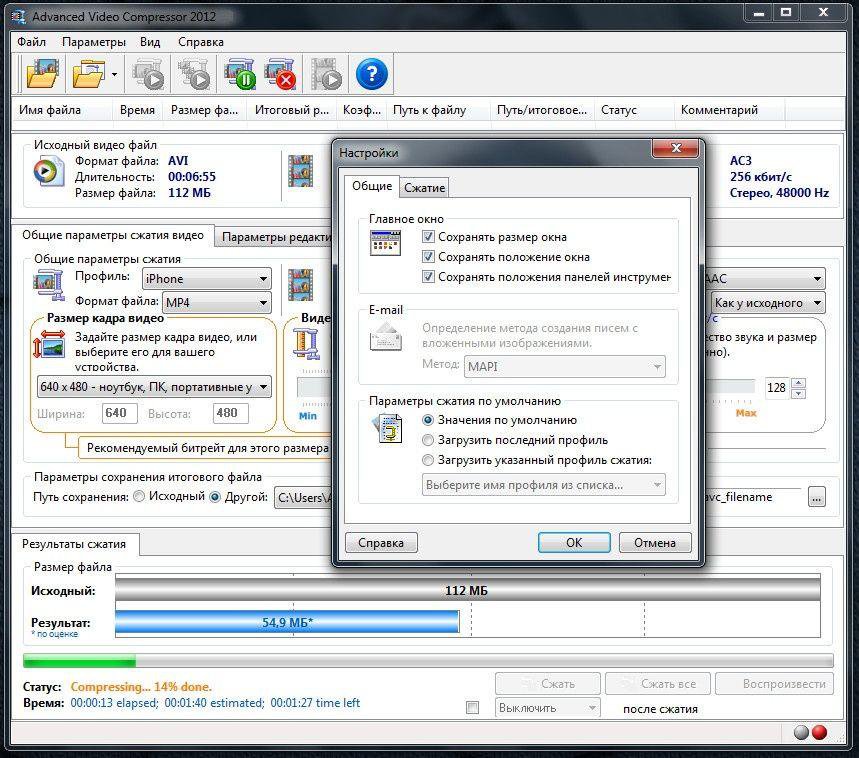
Это чрезвычайно прост в использовании. Просто выберите исходное видео и формат назначения перед началом преобразования. Программное обеспечение также совместимо с Копирование DVD в небольших, но очень качественных файлах .mkv или .mp4.
Он также включает в себя ряд настраиваемых параметров, которые позволяют более опытным пользователям тщательно калибровать свойства созданных видео.
HandBrake доступен для Виндоуз, MacOS y Linux.
Avidemux (Windows/macOS/Linux)
Avidemux это бесплатное приложение с открытым исходным кодом для издание видео, которое позволяет вам редактировать все основные форматы видеофайлов и сохранять их в прямом режиме (то есть без повторного сжатия) или с полной обработкой.
Он включает в себя очень большой набор фильтров для изменения размера видео, устранения визуальных недостатков, применения специальных эффектов и многого другого.
Программа имеет довольно спартанский пользовательский интерфейс, но благодаря ему любой может вырезать, редактировать и конвертировать файлы видео из одного формата в другой.
Avidemux доступен для Windows, macOS и Linux.
Сделать MKV (Windows/macOS)
Как видно из названия довольно легко, MakeMKV это бесплатная программа, которая позволяет сжимать DVD и Blu-Ray в сжатые видео в формате MKV. Приложение чрезвычайно просто в использовании и позволяет конвертировать даже те фильмы DVD и Blu-Ray, которые защищены новейшей защитой от копирования.
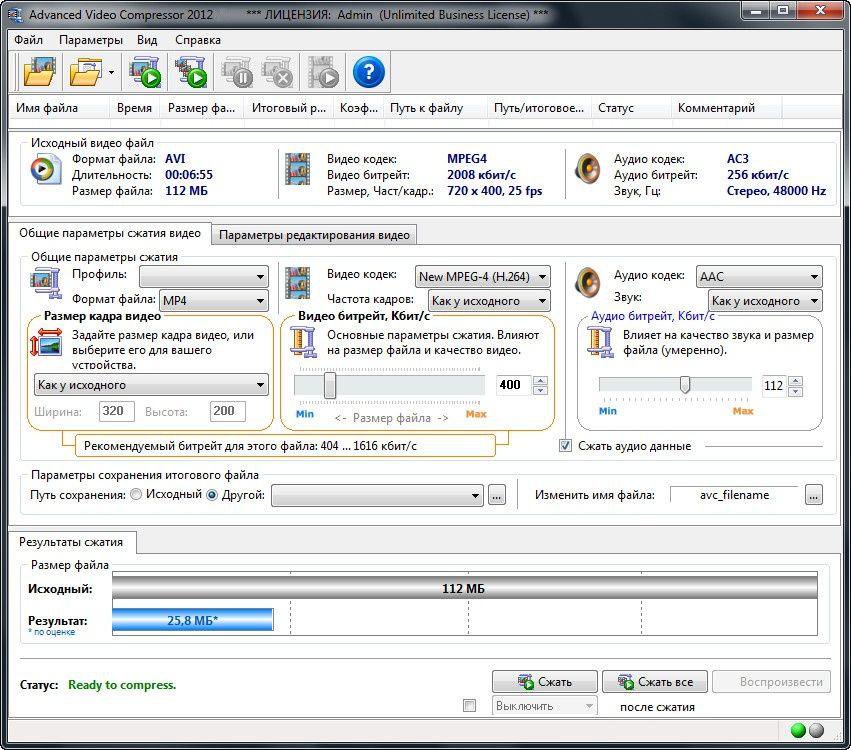
Преобразование и сжатие фильмов Blu-Ray должно быть исключительно для платной версии программного обеспечения.
MakeMKV доступен для Windows и macOS.
Адаптер (Windows / macOS)
В списке программ для сжатия видео мы точно не можем забыть адаптер. видео конвертер Бесплатно на основе FFMPEG, известного программного обеспечения с открытым исходным кодом для обработки мультимедийных файлов.
Он поддерживает все основные форматы видеофайлов, как входящие, так и исходящие, и включает несколько интересных функций, таких как вставка дополнительных водяных знаков, субтитров и звуковых дорожек в преобразованные фильмы.
Единственный его недостаток в том, что он не позволяет выбирать звуковые дорожки для Guardar в видеороликах с многодорожечным звуком (конвертирует только основную дорожку).
Адаптер доступен как для Windows, так и для macOS.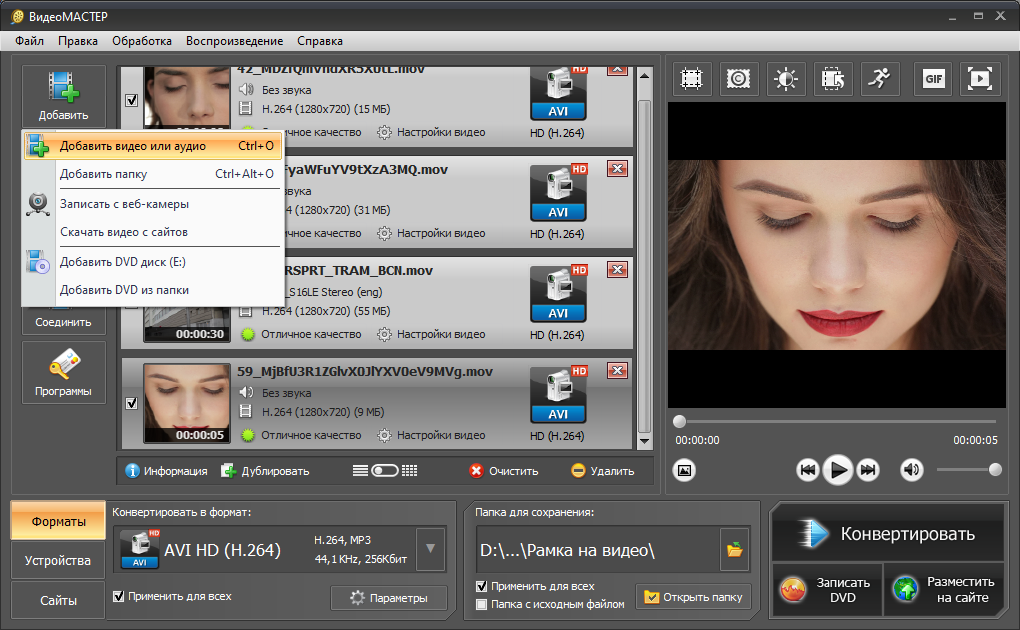
Бесплатное видео Dub (Windows)
Бесплатный Dub Видео это бесплатная программа, которая позволяет вам делать только одно, вырезать видео и сделайте это наилучшим образом.
Программное обеспечение имеет очень простой в использовании интерфейс Spartan и поддерживает все основные форматы видеофайлов: avi, mpg, mp4, mkv, flv, 3gp, webm и wmv.
Без сомнения, это идеальное решение, когда вам нужно вырезать «мертвые сцены» или рекламу из видео, сохраненных на вашем ПК.
Free Video Dub доступен исключительно для Windows.
Конвертер видео Freemake (Windows)
Он также способен копировать DVD в сжатые видеоформаты, экстраполировать аудио из видео в MP3 и создавать фильмы небольшого размера для таких устройств, как iPad, iPhone, PSP и мобильные телефоны. Он также поддерживает преобразование видео YouTube и позволяет легко настраивать форматы вывода видео.
Он также поддерживает преобразование видео YouTube и позволяет легко настраивать форматы вывода видео.
Freemake Video Converter доступен исключительно для Операционная система Windows. Это бесплатно, но включает в себя много рекламного контента (которого следует избегать во время установки) и вставляет рекламные рамки с вашим логотипом в начале и в конце выходных фильмов и логотипом в центре последних.
Чтобы снять эти ограничения, вы должны подписаться на подписку стоимостью 9.95 евро в год или оплатить единовременную лицензию в размере 19.95 евро.
Бесплатный медиаконвертер (Windows)
Как вы можете легко угадать его имя, Бесплатный медиаконвертер Это бесплатное приложение, которое позволяет конвертировать и сжимать видео в различных форматах файлов: MP4, AVI, MKV, ASF, VOB, MPG, WMV, MP2, FLV, SWF, MOV и многие другие.
Он поддерживает преобразование DVD в сжатые форматы файлов (удаляет некоторые из наиболее распространенных средств защиты от копирования) и может экстраполировать аудиодорожки из видео.
Он также позволяет сжимать видео для экспорта на портативные устройства, такие как iPod, iPhone, iPad, PSP и различные модели мобильных телефонов.
Free Media Converter доступен только для операционных систем Windows.
Koyote Бесплатный конвертер видео (Windows)
Koyote Бесплатный конвертер видео хорошая программа для сжатия и конвертации видео, доступная бесплатно, которая позволяет конвертировать все основные форматы мультимедийных файлов: AVI, MP4, 3GP и т. д.
Он включает в себя функции для предварительного просмотра фильмов, которые нужно преобразовать, и редактирования их «на лету» путем вырезания и изменения размера.
Это также позволяет экстраполировать звук из видео и сохранять его как Файлы MP3, WMA и AAC.
Koyote Free Video Converter доступен исключительно для операционных систем Windows.
Total Video Convert Lite (macOS)
Всего конвертировать видео Lite — еще одна программа сжатия видео, которую я предлагаю вам рассмотреть, если вы используете ПК марки Apple. Это один из лучших видеоконвертеров для Мак который распространяется бесплатно в магазине Купертино.
Total Video Converter Lite поддерживает все основные форматы видеофайлов, включая Высокое разрешение, и включает в себя широкий спектр профилей преобразования.
Программное обеспечение является бесплатным и может использоваться для создания видео, оптимизированных для мобильных телефонов, планшетов или Интернета, видео DVD, видео CD и даже анимированных GIF. Программа также поддерживает преобразование видео в аудиофайлы и чрезвычайно проста в использовании даже для новичков.
Total Video Converter можно использовать исключительно в macOS.
Конвертировать видео онлайн / Конвертировать видео онлайн (онлайн)
Вам нужно действовать по видео на ПК, не допускающем установку новых программ? Если да, это может быть полезно Конвертировать видео онлайн, бесплатный онлайн-конвертер видео, который работает прямо из браузера.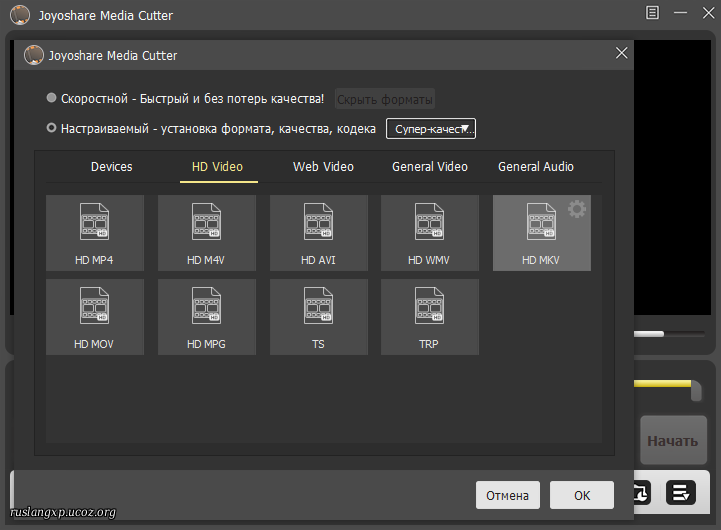
Услуга не требует Flash Player, не требует регистрации и совместим со всеми основными форматами мультимедийных файлов.
Convert Video Online позволяет вам выбрать выходной формат, а также предлагает некоторые дополнительные настройки, благодаря которым можно воздействовать на аудиокодеки и конечный вес файла.
Convert Video Online совместим со всеми основными браузерами.
Пока что запись о лучших программах для сжатия видео.
2 лучших метода сжатия видео для Snapchat бесплатно
Snapchat — отличное приложение сегодня, чтобы поделиться своими историями со всем миром. При попытке загрузить видео в Snapchat вы можете обнаружить, что ваше видео отклонено приложением из-за его гигантского размера. Как уменьшить размер видео для загрузки в Snapchat? Прочтите этот пост, чтобы узнать все, что вам нужно об этом.
Сжать видео для Snapchat
Часть 1.
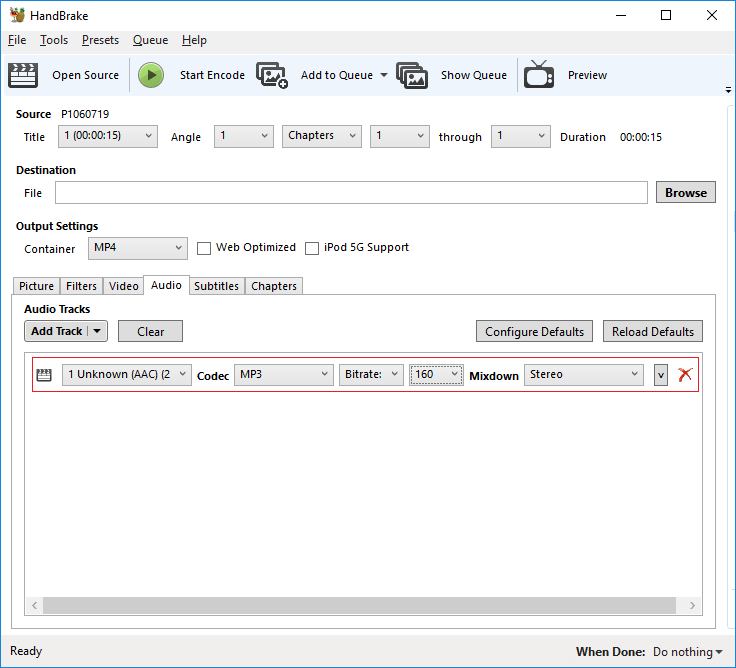 Требования к загрузке видео в Snapchat
Требования к загрузке видео в SnapchatПрежде чем сжимать видео для Snapchat, помните о спецификациях целевого видеофайла. Мы собрали их для вашего быстрого ознакомления.
Формат видео файла: MP4 или MPV
Формат: 9: 16
Разрешение: 1080 * 1920
Продолжительность: от 3 до 180 секунд
Часть 2: Как сжать видео для Snapchat с наименьшей потерей качества
Вы можете найти тысячи программ для сжатия видео для Snapchat. Однако вряд ли вы найдете такой, который обладает такой бесподобной эффективностью сжатия, как AnyMP4 Video Converter Ultimate. Другими словами, эта программа может сжать ваше видео с наименьшей потерей качества.
Ключевая особенность:
- 1. Уменьшите размер видеофайла для Snapchat, изменив битрейт, разрешение и т. Д.
- 2. Предварительно просмотрите экспортируемое видео перед началом сжатия.
- 3. Максимальное аппаратное ускорение обеспечивает невероятную скорость рендеринга.

- 4. Экспортируйте сжатый видеофайл в различные видеоформаты.
Шаги по сжатию видео для Snapchat с наименьшей потерей качества
Шаг 1: Бесплатная загрузка, установка и запуск AnyMP4 Video Converter Ultimate. Когда вы увидите основной интерфейс, перейдите в Ящик для инструментов меню.
Шаг 2: Открой Видео Компрессор в панели инструментов и импортируйте файл, который вы хотите сжать для Snapchat.
Шаг 3: Затем вам нужно настроить параметры сжатия. Я рекомендую вам установить Формат в MP4 и разрешение на Авто. Затем перетащите оранжевую точку на Size ползунок для настройки целевого размера видео.
Шаг 4: Когда вас устраивают настройки, вы можете использовать предварительный просмотр Нажмите кнопку, чтобы увидеть, как выглядит результат, а затем измените параметры сжатия. Наконец, нажмите кнопку Сжимать кнопку, чтобы сжать видео для Snapchat.
Это программное обеспечение также может работать как Snapchat видео редактор для обрезки, поворота, отражения, водяных знаков, добавления фильтров и редактирования видеоэффектов перед публикацией.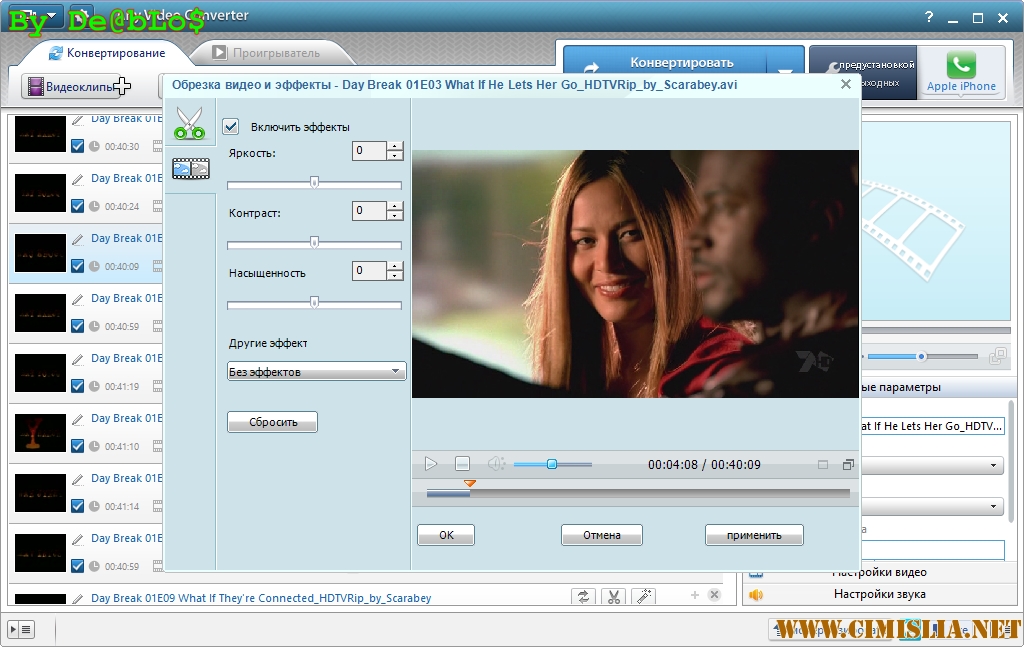
Часть 3: Как бесплатно сжать видео для Snapchat в Интернете
Если вы не стремитесь к идеальному качеству видео или просто не хотите устанавливать новую программу на свой компьютер, есть еще один инструмент для удобного сжатия видео для Snapchat. Это Онлайн-видео компрессор AnyMP4. Весь процесс сжатия завершается онлайн, и загрузка файла может быть завершена немедленно. Посмотрим, как его использовать:
Шаги по бесплатному сжатию видео для Snapchat в Интернете
Шаг 1: Откройте свой веб-браузер и перейдите по адресу https://www.anymp4.com/online-video-compressor/. Щелкните значок Запустить бесплатный компрессор кнопку посередине веб-страницы. Затем вы можете загрузить видеофайл для сжатия. (Загрузка занимает до 3 секунд)
Шаг 2: Затем вам нужно настроить параметры экспорта видео. Просто установите формат, разрешение и перетащите ползунок размера, чтобы настроить выходной размер. Когда все будет установлено, нажмите кнопку Сжимать кнопку, чтобы запустить задачу.
Шаг 3: Задайте папку назначения для сохранения экспортированного файла. Затем просто терпеливо подождите, пока инструмент закончит сжатие. Когда рендеринг завершен, файл сохраняется в заданном вами конечном файле.
По сравнению с настольной программой, представленной в Части 1, этот онлайн-инструмент требует больше времени для рендеринга файла результатов и создает сжатое видео худшего качества.
Этот бесплатный инструмент не только сжимает видео для Snapchat, но и сжать видео для Instagram, и другие социальные онлайн-платформы.
Часть 4: Часто задаваемые вопросы о сжатии видео для Snapchat
1. Как вы отправляете большие видео в Snapchat?
Вы можете уменьшить размеры видеофайлов, прежде чем отправлять их в Snapchat. AnyMP4 Video Converter Ultimate является наиболее рекомендуемой программой для этой задачи. Если вы не хотите устанавливать программу, вы можете попробовать Онлайн-видео компрессор AnyMP4.
2. Какого размера видео я могу отправить в Snapchat?
Snapchat не устанавливает ограничения на размер видео. Однако видео должно быть в формате MP4 или MOV, а разрешение ограничено до 1080 пикселей * 1920 пикселей.
3. Сжимает ли Snapchat видео?
Да, Snapchat сжимает видео на нем. Когда ваши видео загружаются на платформу, Snapchat уменьшает размер видео для экономии места и пропускной способности. Таким образом, вы не можете выбрать High Definition вариант при просмотре видео на нем.
Заключение
В этой статье представлены два эффективных способа сжатия видео для Snapchat. Одна из них — это лучшая программа для сжатия видео для настольных компьютеров, а другая — онлайн-инструмент, выполняющий ту же работу. Первый позволяет получать видео лучшего качества, а второй более удобен в использовании.
Конвертируйте видео в Windows 10 — Лучшие бесплатные программы
Что такое видеоформат и какие используются чаще всего
Когда мы говорим о формате видео, мы имеем в виду его кодирование , потому что в зависимости от инструмента, который мы используем для сохранения видео, оно будет закодировано в том или ином формате. Этот код напрямую влияет на качество изображения и звука. Таким же образом получим прямую связь между качество и размер файла в в зависимости от формата, который мы используем.
Этот код напрямую влияет на качество изображения и звука. Таким же образом получим прямую связь между качество и размер файла в в зависимости от формата, который мы используем.
Наиболее часто используемые и популярные форматы видео:
- MPEG : Группа экспертов по движущимся изображениям (Mpeg1, Mpeg2, Mp4 или Mpeg4).
- AVI : Это стандартный, но самый важный формат.
- MP4 : Разработано Microsoft с отличной совместимостью с мобильными телефонами и планшетами.
- MOV : Разработано Apple, имеет легкий вес, идеально подходит для Интернета (.m4v или .mov).
- MKV : Открытый формат, позволяет использовать несколько каналов или звуковых дорожек и несколько дорожек субтитров.
- FLV : Формат Adobe Flash (.flv).
Из всех них видеоформат MP4 является наиболее известным и совместимым с большим количеством мобильных телефонов и планшетов, поэтому он также широко используется.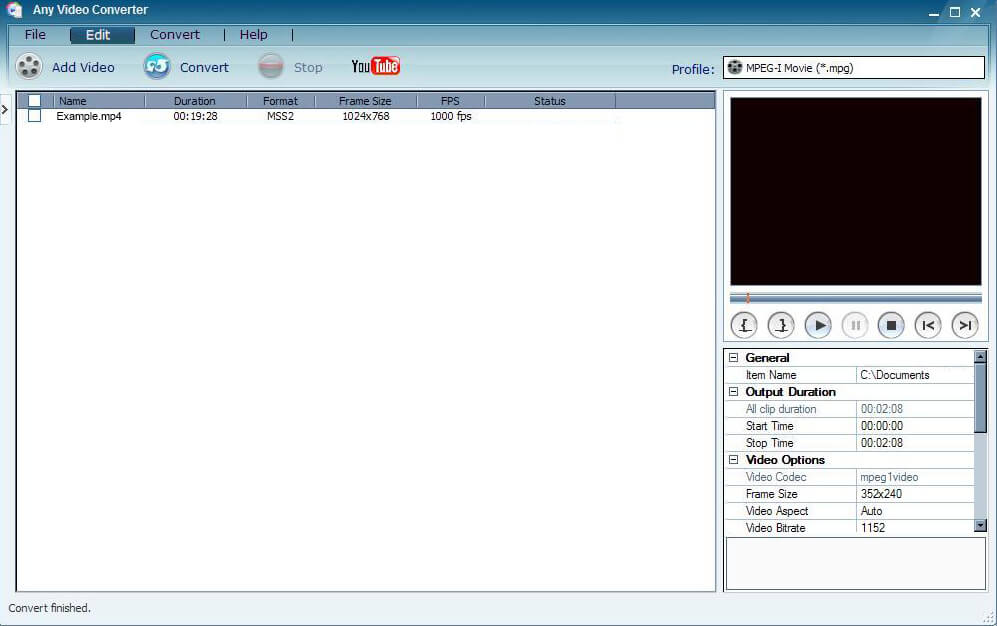 В этом формате используется алгоритм сжатия, который кодирует аудио- и видеоданные файла, оптимизируя качество его хранения.
В этом формате используется алгоритм сжатия, который кодирует аудио- и видеоданные файла, оптимизируя качество его хранения.
Но, без сомнения, наиболее распространенным является формат AVI, с которым мы получаем видео высокого качества, но слишком тяжелого. Этот формат также совместим с различными кодеками сжатия, такими как DivX и XviD , с которым достигается лучшее качество понимания.
Лучшие программы для конвертации видео
EaseUS Video Editor, специализированный видео конвертер для мобильных устройств
Видеоредактор EaseUS это, без сомнения, одна из лучших программ, которые мы можем найти для редактирования всех типов видео и аудио самым быстрым и простым способом. Эта программа совместима с широким спектром аудио и видео форматов, таких как mp4, mp3, avi, mpeg, wmv, mov, rmvb, vob, flv, m4a, mpg и trp, среди многих других, поэтому мы сможем загружать в программу медиафайлы любого типа без проблем с совместимостью.
Помимо того, что это очень простой редактор, эта программа позволит нам без каких-либо проблем конвертировать любое видео в аудиоформаты, такие как MP3, в высоком качестве. А когда дело доходит до экспорта наших проектов, мы сможем выбирать из множества различных форматов, а также сохранять их непосредственно на DVD и даже загружать в социальные сети, такие как Facebook или YouTube.
А когда дело доходит до экспорта наших проектов, мы сможем выбирать из множества различных форматов, а также сохранять их непосредственно на DVD и даже загружать в социальные сети, такие как Facebook или YouTube.
вы можете télécharger этот видеоредактор EaseUS со своего веб-сайта. Он доступен как для 32-битных, так и для 64-битных версий.
Хитлапа
HitPaw — это пакет для редактирования и редактирования видео, в котором мы найдем все необходимое для обработки наших видео. Помимо помощи в вырезании, повороте или изменении размера видео, мы также сможем конвертировать их в другие форматы.
Эта программа позволяет нам конвертировать аудио и видео в более чем 1000 форматов, в том числе MP4, MOV, MKV, M4V, MP3, WAV, M4V и WMA. Он предлагает ряд предустановок для прямого преобразования наиболее распространенных конфигураций и возможность настраивать нужные параметры. Преобразование происходит очень быстро и легко. В считанные секунды мы можем получить любое видео в нужном нам формате.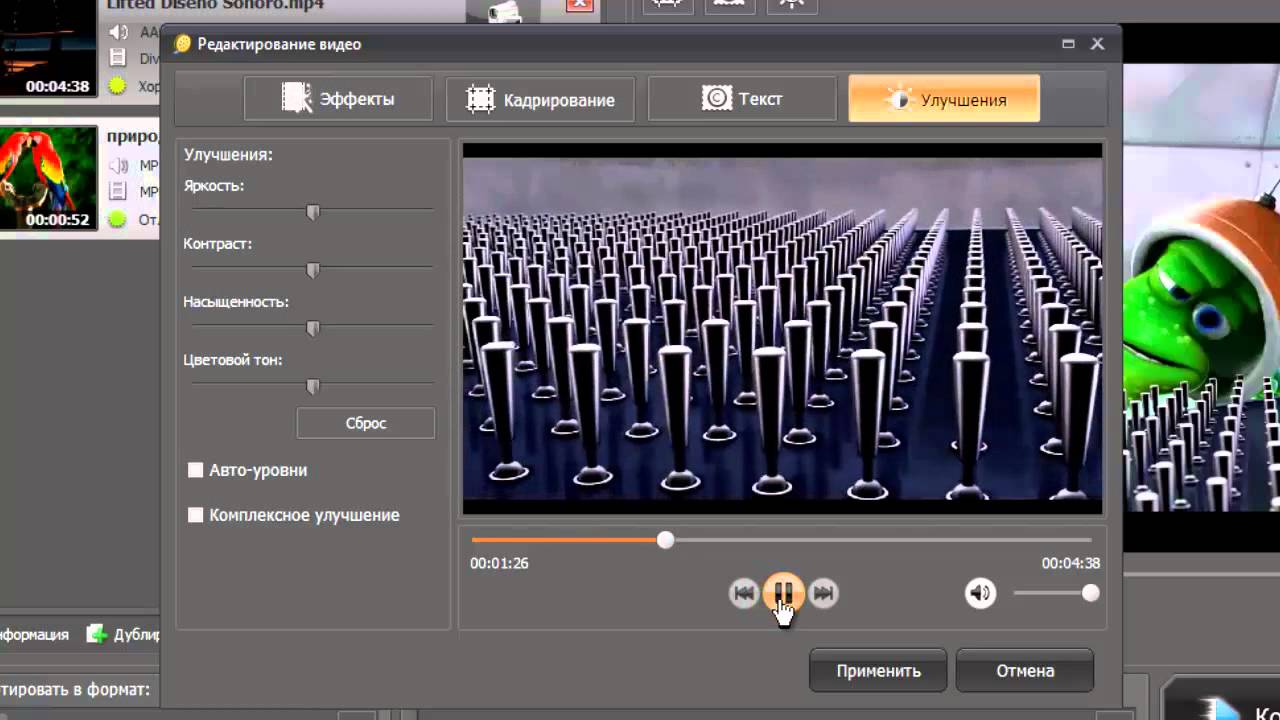
С веб-сайта HitPaw мы можем скачать это видео конвертер .
FFmpeg, фреймворк с открытым исходным кодом для конвертации всех видов видео
Конечно, мы не могли игнорировать FFmpeg. Это не программа как таковая, а набор библиотек и инструментов с открытым исходным кодом, используемых для обработки всех видов мультимедийного контента, такого как видео, аудио, субтитры и даже метаданные. Большинство видеоконвертеров, как бесплатных, так и платных, для выполнения своих задач используют библиотеки, указанные ниже.
Он совместим с большинством мультимедийных форматов и является одним из наиболее совместимых, которые мы можем найти. И он доступен для Windows, macOS и Linux. Более продвинутые пользователи могут использовать его с терминала с помощью его команд, а те, кто не хочет усложнять себя, могут прибегнуть к одному из множества интерфейсов, существующих в сети.
Основная проблема с этой программой заключается в том, что у нее нет хорошего опыта работы «из коробки», а, скорее, для ее запуска требуются навыки.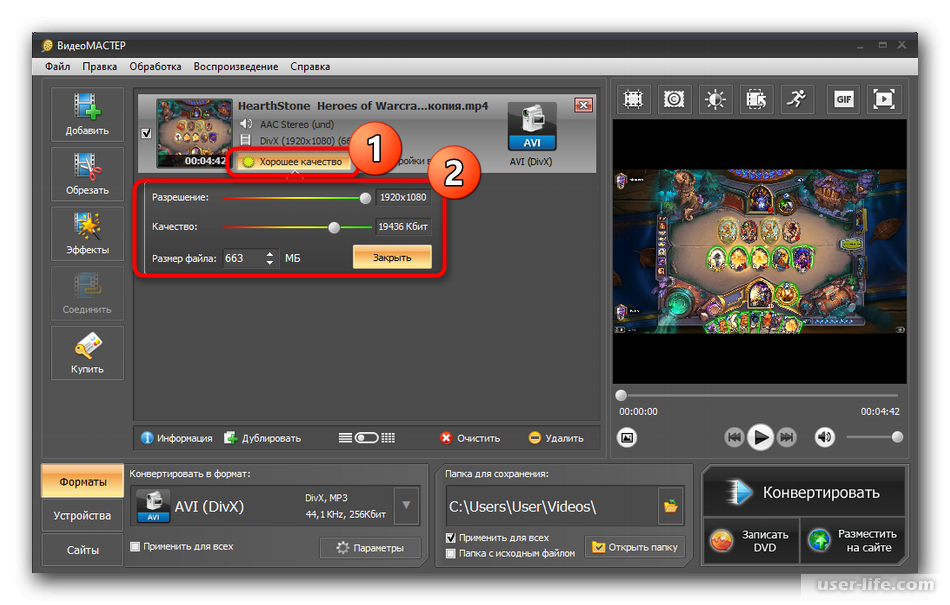
Мы можем скачать эту программу из GitHub .
Any Video Converter Free, баланс между простотой и универсальностью
Любой видео конвертер бесплатно — один из лучших бесплатных инструментов для конвертации видео. Это приложение обеспечивает быстрое и высокоэффективное преобразование всех типов видеофайлов. Он совместим с DivX, XviD, MPEG, MOV, WMV, AVI, среди прочего, легко и быстро конвертируя их в MPEG-4 для просмотра на портативных видеоустройствах. Это идеальная программа для редактирования и конвертации видео высокой четкости, в том числе Разрешение 4K , без потери качества. Кроме того, это также поможет нам скачать видео с YouTube и конвертировать их напрямую.
Вы можете бесплатно скачать Any Video Converter Free с здесь и он совместим как с компьютерами под управлением Windows, так и с Mac OS.
Prism, многоформатный конвертер видео
В значительной степени из-за огромного проникновения на рынок этого мультимедийного контента, связанного с видео, программы доступных здесь в изобилии.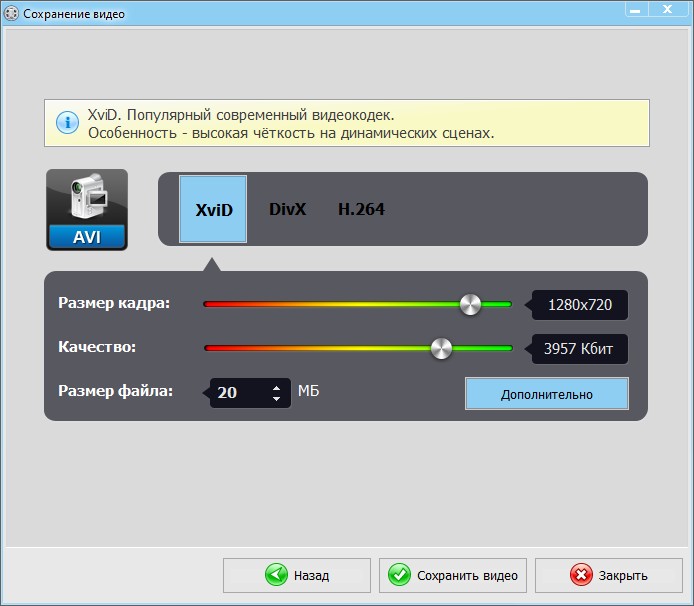 Именно поэтому при выборе того, что соответствует нашим потребностям в этом плане, это очень важно. Что ж, среди предложений этого типа, доступных сегодня, мы также поговорим о Prism, мощном видео конвертере. многоформатный .
Именно поэтому при выборе того, что соответствует нашим потребностям в этом плане, это очень важно. Что ж, среди предложений этого типа, доступных сегодня, мы также поговорим о Prism, мощном видео конвертере. многоформатный .
Здесь мы на самом деле находим программное обеспечение, которое действует как многоформатный конвертер видео, который отличается своей стабильностью и простотой использования. Он предлагает нам различные встроенные функции, с помощью которых мы можем конвертировать и сжимать видео за секунды. В то же время мы скажем вам, что он совместим с подавляющим большинством текущих форматов и поддерживает пакетное преобразование видео. Это позволит нам преобразовать множество видео файлы в то же время Вы можете использовать все это из ссылку .
Freemake Video Converter, конвертер, который подключается к YouTube
Freemake Video Converter это программа-конвертер видео, с помощью которой мы можем преобразовать любой аудио-, видео- или графический файл в интересующий нас формат. Он совместим с множеством форматов, таких как AVI, MPG, MOV, FLV, SWF, MP4, MKV и другими. Кроме того, он совместим практически со всеми ле расширения аудио и изображение , и песни, и фотографии. Мы также можем использовать его для загружать видео на YouTube , а также скачивать их из собственного менеджера загрузок. Среди его функций мы можем регулировать разрешение или скорость звука.
Он совместим с множеством форматов, таких как AVI, MPG, MOV, FLV, SWF, MP4, MKV и другими. Кроме того, он совместим практически со всеми ле расширения аудио и изображение , и песни, и фотографии. Мы также можем использовать его для загружать видео на YouTube , а также скачивать их из собственного менеджера загрузок. Среди его функций мы можем регулировать разрешение или скорость звука.
Мы можем скачать Freemake Video Converter прямо с ссылку , если вы хотите иметь мощный инструмент, который очень функциональный и полностью бесплатно .
Ручной тормоз, конвертирование и перекодирование видео в реальном времени
Handbrake кроссплатформенный видео конвертер с открытым исходным кодом с которой мы получим отличное качество изображения и звука. Он также имеет расширенные задачи, такие как возможность включать субтитры, добавлять или удалять аудиоканалы или делить файл пополам, измените разрешение видео или вырежьте фрагмент, убрав края. Он совместим с такими форматами, как MP4, MKV, MPEG и MP3 среди других.
Он совместим с такими форматами, как MP4, MKV, MPEG и MP3 среди других.
Если вы хотите скачать Handbrake, вы можете сделать это бесплатно из ссылку , доступный для компьютеров под управлением Windows, Mac OS и Linux.
Другие бесплатные альтернативы конвертации видео в любой формат
WinX Video Converter, преобразование видео 4K никогда не было таким простым
WinX Video Converter — это инструмент, созданный Digiarty Software Inc, с помощью которого мы можем конвертировать видео практически в любой формат. Действительно, он совместим с большим количеством аудио- и видеоформатов, которые можно даже преобразовать в разрешение. 4K . Кроме того, эта программа поддерживает уровень аппаратного ускорения 3. Благодаря этому вы можете работать с более высокой скоростью, с лучшим качеством вывода, занимая меньший размер. Программное обеспечение совместимо с компьютерами с ОС Windows и Mac OS. Он совместим с мобильными устройствами, а также с операционными системами Android и iOS.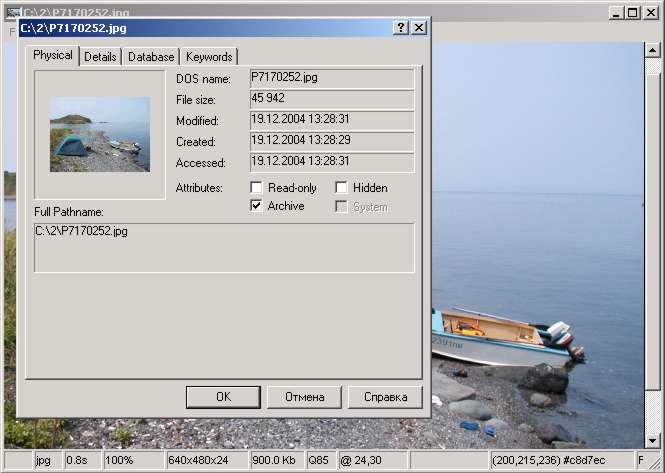
У нас можно бесплатно скачать WinX Video Converter здесь . У него также есть платная версия WinX Video Converter Deluxe, которую мы можем купить за 35,95 долларов.
MediaCoder, быстрая и простая программа для конвертации видео
MediaCoder это бесплатная программа, которая позволяет нам конвертировать видео и аудио в различных форматах бесплатного кода, среди которых самые известные, такие как MP4, AVI, MOV, MKV, FLV, MP3 и другие. Сделанные нами преобразования можно использовать для réduire размер файла, улучшить его сжатие или адаптировать его для совместимости с определенными устройствами. Кроме того, это поможет нам улучшить содержание наших видео и аудио с помощью различных фильтров. Мы также можем отделить аудио и видео из одного файла.
Мы можем скачать MediaCoder бесплатно с здесь , будучи совместимым с Windows в 32-битном и 64-битном формате.
AVS Media Converter, видео конвертер с несколькими предустановками
Медиа-конвертер AVS это простое приложение, с помощью которого мы можем легко конвертировать из fichiers видео в различных форматах, а также для добавить эффекты . С помощью этих эффектов мы можем изменять их цвета, применять эффект старения, вставлять текст или даже создавать фильм со звуком и эффектами перехода. Мы также можем просматривать файл и извлекать отдельные изображения и сохранять их как независимые изображения. Он совместим с наиболее популярными форматами с открытым исходным кодом, такими как AVI, MPEG, DivX, Xvid и другими.
С помощью этих эффектов мы можем изменять их цвета, применять эффект старения, вставлять текст или даже создавать фильм со звуком и эффектами перехода. Мы также можем просматривать файл и извлекать отдельные изображения и сохранять их как независимые изображения. Он совместим с наиболее популярными форматами с открытым исходным кодом, такими как AVI, MPEG, DivX, Xvid и другими.
Если вы хотите загрузить AVS Media Converter, вы можете сделать это бесплатно с ссылку . Этот инструмент совместим только с компьютерами Windows (10, 8, 7, Vista, XP).
Total Video Converter, легкий, простой и совместимый с 250 кодекамиTotal Video Converter, это очень полный и многоформатный инструмент, поэтому он совместим с наиболее часто используемыми форматами, такими как MOV, MP4, AVI, MKV, FLV… а также до 250 кодеков разные. С помощью этой программы мы можем конвертировать и адаптировать любой видеофайл для любого устройства, такого как видеоплеер или игровая консоль, без потери качества.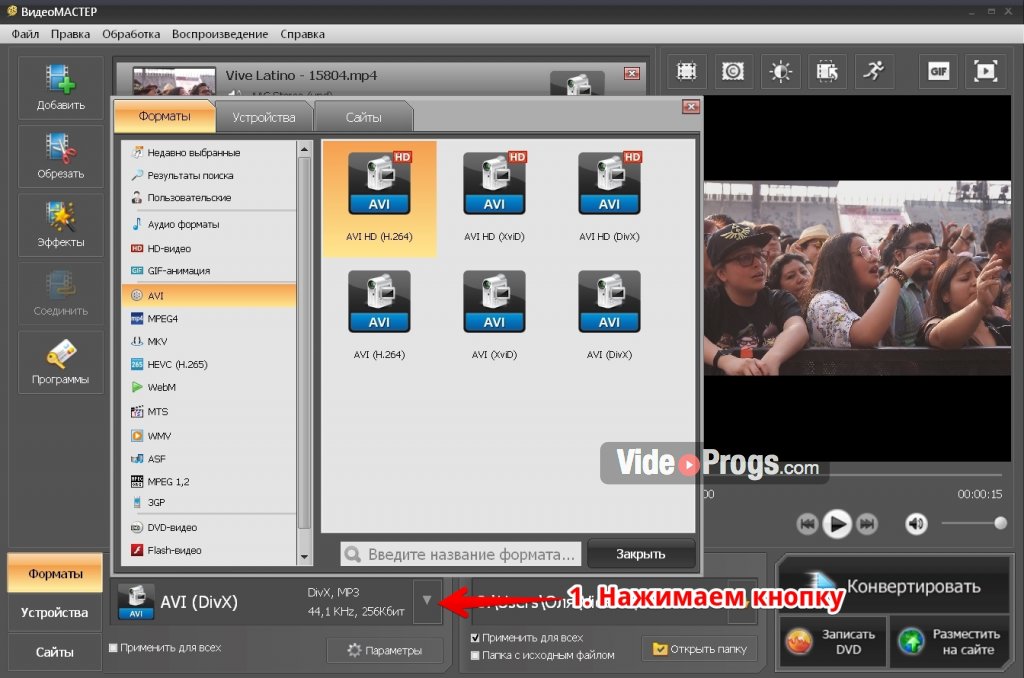 Еще одна его функция — поддержка под – титры и водяные знаки с изображения. Кроме того, в нем есть видеоплеер, специализирующийся на мультимедийном контенте, а также экстрактор аудио и видео.
Еще одна его функция — поддержка под – титры и водяные знаки с изображения. Кроме того, в нем есть видеоплеер, специализирующийся на мультимедийном контенте, а также экстрактор аудио и видео.
Вы можете скачать Total Video Converter с здесь , доступный для компьютеров под управлением Windows и Mac OS. У него также есть платная версия, которую мы можем купить по цене от 29,96 долларов.
Free HD Video Converter Factory, простая программа для конвертации видео
Бесплатный HD Video Converter Factory это инструмент, который мы будем использовать для преобразования видео в чрезвычайно простой . Все, что вам нужно сделать, это перетащить видео в его интерфейс, выбрать формат и нажать кнопку запуска. Это очень рекомендуемая программа для начинающих, которые могут выбрать профиль, подходящий для конкретного устройства чтения. Если мы более продвинутые пользователи, у нас будет большой ручной выбор чтобы персонализировать результат по своему вкусу.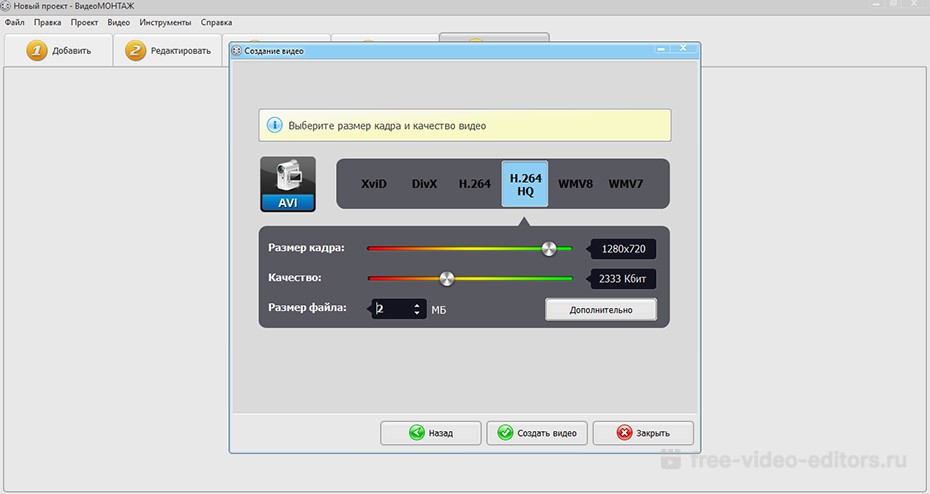 Он совместим с файлами в форматах WMV, MPEG, MP4, h365, MKV или MOV, среди прочего, а также с мобильными устройствами Android и iOS.
Он совместим с файлами в форматах WMV, MPEG, MP4, h365, MKV или MOV, среди прочего, а также с мобильными устройствами Android и iOS.
Вы можете скачать Free HD Video Converter Factory с здесь , будучи совместимым с компьютерами с операционной системой Windows (10, 8.1, 8, 7, Vista, XP).
Format Factory, многофункциональное устройство для преобразования файлов любого типа
Еще одна очень интересная программа, которую мы можем найти для бесплатной конвертации видео, — это Format Factory . Эта программа также отличается широкой совместимостью со всеми типами форматов, поэтому мы можем без проблем и вне зависимости от кодеков обрабатывать то, что хотим. Кроме того, он имеет расширенные функции, которые могут быть очень полезны, например, возможность восстанавливать повреждения видео и даже сжимать их.
Его полезность не ограничивается только видео, но, кроме того, мы можем конвертировать все типы файлов, такие как документы и изображения, в другие форматы с помощью этой программы.
Мы можем скачать это с вашего сайта .
VLC, лучший бесплатный видеоплеер
Все мы, безусловно, знакомы с плеером VLC. Основная цель этой программы — позволить нам воспроизводить все виды мультимедийных файлов независимо от кодеков или любого другого программного обеспечения или конфигурации. Однако у этого плеера есть некоторые скрытые функции, например, возможность конвертировать видео в другие форматы.
Это не одна из программ с наибольшим количеством вариантов конвертации, не самая лучшая и не самая эффективная. Но она работает, и если мы будем использовать ее только эпизодически и не хотим ничего устанавливать, эта программа нам поможет.
Мы можем бесплатно скачать VLC на по этой ссылке . Он доступен для Windows, macOS и Linux.
DVDVideoSoft Бесплатная студия
В этом случае мы сталкиваемся с полноценной программой, которая предлагает нам все необходимое для конвертации медиафайлы , среди других функций. Он имеет пользовательский интерфейс, который разделен на пять разделов, каждая из которых предназначена для разных способов работы. Таким образом, мы можем загружать видео с потоковых интернет-порталов, загружать контент, конвертировать их и т. Д. Точно так же это дает нам возможность скачивать отсюда торренты или выполнять различные преобразования. Это можно сделать между аудио-, видео- и графическими файлами.
Таким образом, мы можем загружать видео с потоковых интернет-порталов, загружать контент, конвертировать их и т. Д. Точно так же это дает нам возможность скачивать отсюда торренты или выполнять различные преобразования. Это можно сделать между аудио-, видео- и графическими файлами.
Но это еще не все, но в то же время мы обнаруживаем, что можем редактировать те медиафайлы, о которых мы говорили, включая некоторые видео конечно. Порт одновременно является отличным решением, а также комплексным решением для конвертации видео или другого контента, который их дополняет. При этом нужно сказать, что программа бесплатна, поэтому нам останется только установить ее. Конечно, мы должны быть осторожны в этом процессе, поскольку он просит нас установить другие программы. Они нас априори не интересуют, поэтому мы можем отказать, но вы должны прочитать сообщения, которые будут появляться.
Как только мы все это узнаем, чтобы загрузить программа в как таковые мы можем сделать это бесплатно от ссылку . В то же время вы должны знать, что это программа, которая существует уже давно, поэтому у ее разработчиков уже есть опыт чтобы предоставить нам надежный продукт.
В то же время вы должны знать, что это программа, которая существует уже давно, поэтому у ее разработчиков уже есть опыт чтобы предоставить нам надежный продукт.
лучший бесплатный видеоредактор на русском языке
Видео редактор предназначен для редактирования видео файлов и создания видео клипов различной сложности с использованием разнообразных видео и аудио эффектов. Программа обладает большим функционалом и возможностями и в тоже время простым и интуитивно понятным интерфейсом, что позволит вам создавать свои видео файлы при минимальных усилиях.
Вы можете скачивать VSDC Free Video Editor и использовать его абсолютно бесплатно без каких-либо ограничений (без триал периода, без водяных знаков, без рекламы). Однако у вас есть возможность помочь проекту, оформив подписку на службу технической поддержки. Мы окажем вам всестороннюю быструю помощь в решении ваших задач и проблем в использовании наших продуктов.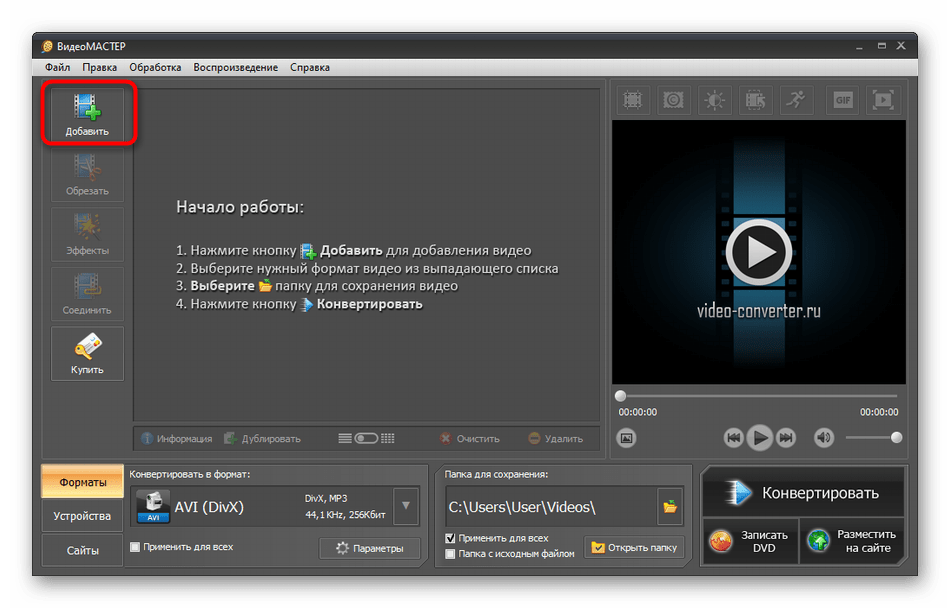 Узнать больше.
Узнать больше.
Скачать Видео Редактор x32
Скачать Видео Редактор x64
Нелинейный видео редактор
Наш видео редактор относится к классу нелинейных видео редакторов. Это значит, что в отличие от большинства редакторов, в которых одна сцена сменяет другую, в нашем редакторе каждый объект редактирования может находится на сцене в любом месте и иметь любые размеры. Кроме того, различные параметры, позиция и форма объектов могут произвольно меняться во времени.
Видео и аудио эффекты
Вы можете накладывать различные видео и аудио эффекты практически на любые объекты видео редактора для достижения необходимого для вас результата. Так как число различных видео эффектов очень велико, то все они разбиты на пять категорий: цветовая коррекция объекта, трансформация объекта, наложение видео фильтра на объект, прочие эффекты и эффекты перехода от одного объекта к другому.
Режимы наложения и фильтры типа Instagram
Еще один способ изменить внешний вид видео в соответствии с вашими предпочтениями – применение режимов наложения. Придайте уникальный профессиональный стиль своему видео, используя всю гамму настраиваемых параметров. Новички и пользователи, которые хотят сократить время редактирования, могут применить стильные фильтры типа Instagram – в один клик.
Придайте уникальный профессиональный стиль своему видео, используя всю гамму настраиваемых параметров. Новички и пользователи, которые хотят сократить время редактирования, могут применить стильные фильтры типа Instagram – в один клик.
Маска
VSDC Free Video Editor позволяет создавать маски разных типов и форм для выделения, а также возможности размыть и скрыть определенные элементы видео. Маска может быть использована для применения специальных эффектов как внутри, так и снаружи области маски. Чаще всего маска используется, когда необходимо размыть лицо, чтобы сохранить конфиденциальность личности, а также для удаления нежелательных объектов/знаков на видеозаписи.
Модуль Motion tracking
Модуль Motion tracking позволяет отслеживать движение любого объекта на видео, а затем присваивать полученную траекторию другому объекту – например, подписи, маске, изображению или иконке. С помощью этого инструмента можно с лёгкостью создать цензурирующую маску для движущегося объекта или подпись, следующую за элементом, к которому она относится.
Быстрый экспорт в социальные сети
Специальные профили экспорта помогут вам подготовить видео для публикации в социальных сетях Facebook, YouTube, Instagram, Twitter и Vimeo, избавив вас от лишних хлопот по выбору нужного формата и других необходимых настроек.
Субпиксельная точность
Объекты располагаются на сцене с субпиксельной точностью, что позволяет организовать плавное движение, вращение, трансформацию и точное позиционирование друг относительно друга.
Поддержка всех популярных форматов
Наш видео редактор поддерживает практически все мультимедийные видео и аудио форматы и кодеки, а также форматы изображений. Поэтому в отличие от других редакторов, которые поддерживают только определенный набор форматов, вам не нужны будут дополнительные утилиты конвертации, чтобы отредактировать необходимый вам файл.
Экспорт 4К и HD
В настоящее время VSDC является единственным бесплатным видеоредактором, который позволяет вам экспортировать видео при помощи нового кодека h365/HEVC.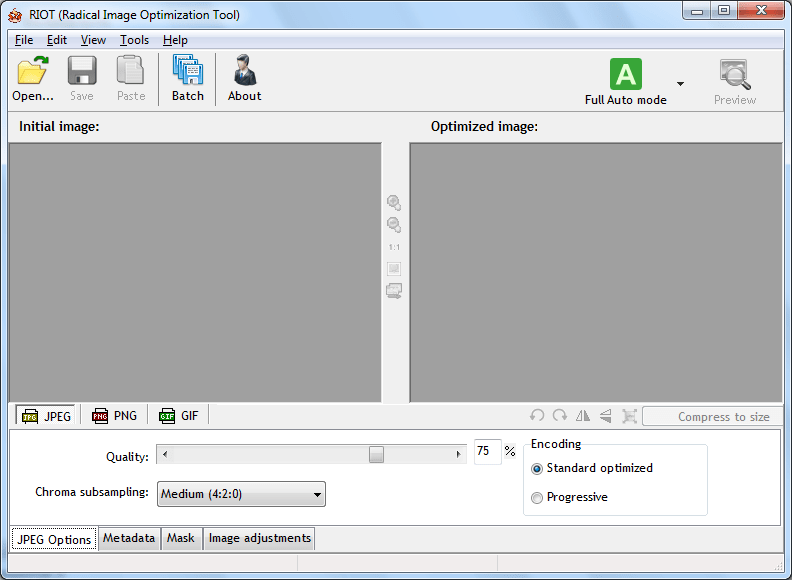 Это обеспечивает высокое качество на выходе при минимальном размере файла, что является очень важным фактором при обработке видео 4K и HD.
Это обеспечивает высокое качество на выходе при минимальном размере файла, что является очень важным фактором при обработке видео 4K и HD.
Создание видео для мультимедийных устройств
Благодаря встроенной системе профилей, Вы сможете без проблем создавать видео для большинства популярных мультимедийных устройств, таких как DVD плееры, iPod/iPhone/iPad, PSP, любых смартфонов и телефонов, Sony PlayStation, Xbox, Zune, Archos, iRiver, Creative Zen, Blackberry, MP4 players и других.
Работа с диаграммами
Вы сможете создавать диаграммы различного типа, включая 3D:гистограмма, стековая диаграмма, точечная диаграмма, пузырьковая диаграмма, линейная диаграмма, корреляционная диаграмма, динамическая диаграмма, пошаговая диаграмма, сплайновая диаграмма, линейная диаграмма с заливкой, сплайновая диаграмма с заливкой, стековая линейная диаграмма с заливкой, стековая сплайновая диаграмма с заливкой, диаграмма диапазонов,диаграмма ганта, круговая диаграмма, круговая диаграмма 3d, 3d тор, радарная точечная диаграмма, радарная линейная диаграмма, радарная линейная диаграмма с заливкой, радарная сплайновая диаграмма, радарная сплайновая диаграмма с заливкой, воронка, пирамида, 3d пирамида, столбиковая финансовая диаграмма, свечная финансовая диаграмма. Особенностями таких объектов является возможность работать с данными, меняющими свое значение во времени, а так же и сам набор данных может меняться динамически. Кроме того, внешний вид диаграмм полностью настраиваемый (внешний вид графиков, осей координат, включая пользовательских осей, легенд, наименований графиков и осей, разметочных линий, меток на осях и прочих элементов), что позволит вам создавать именно такие графики какие вам нужны. А встроенные цветовые схемы позволят вам быстро выбрать наиболее подходящий внешний вид графиков.
Особенностями таких объектов является возможность работать с данными, меняющими свое значение во времени, а так же и сам набор данных может меняться динамически. Кроме того, внешний вид диаграмм полностью настраиваемый (внешний вид графиков, осей координат, включая пользовательских осей, легенд, наименований графиков и осей, разметочных линий, меток на осях и прочих элементов), что позволит вам создавать именно такие графики какие вам нужны. А встроенные цветовые схемы позволят вам быстро выбрать наиболее подходящий внешний вид графиков.
Библиотека видео файлов (запланировано в будущем релизе)
Видео редактор позволяет создавать свою собственную библиотеку мультимедийных файлов, с кратким или детальным описанием каждого. Это позволит вам упорядочить ваши мультимедийные файлы и обеспечить более простой поиск и доступ к файлам.
Стабилизация видео
Качество материала, отснятого при помощи дронов, экшн-камер или других устройств при записи на ходу часто оставляет желать лучшего.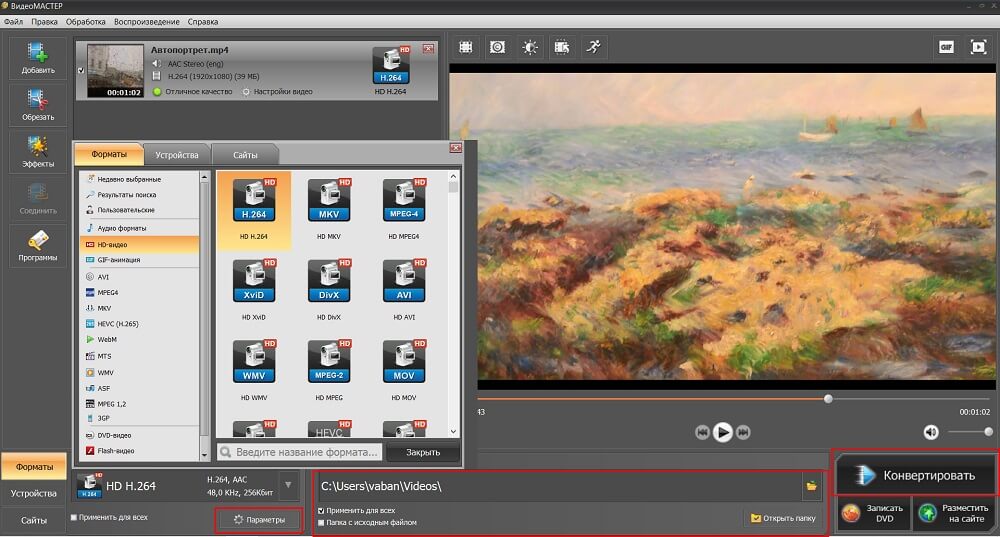 Инструмент стабилизации VSDC может послужить виртуальным штативом, устранив дрожание или другие дефекты видео, вызванные движением камеры, превратив его в гораздо более качественное видеоизображение.
Инструмент стабилизации VSDC может послужить виртуальным штативом, устранив дрожание или другие дефекты видео, вызванные движением камеры, превратив его в гораздо более качественное видеоизображение.
Мгновенная загрузка видео на YouTube
VSDC Free Video Editor позволяет не только воспользоваться профилями для экспорта в социальные сети, но и предлагает вам загрузить видео на YouTube напрямую из приложения всего лишь в несколько кликов.
Встроенная утилита записи DVD
Также в состав видео редактора входит утилита записи DVD, что позволит вам не только создавать видео, но и записывать его на диски.
Конвертер видео файлов
Приложение предназначено для быстрой конвертации видео файлов из одного формата в другой. Обладает базовыми возможностями по редактированию видео: удаление ненужных фрагментов, разбивка видео на части и объединение нескольких файлов в один.
Менеджер загрузок видео
С помощью данной утилиты вы сможете скачивать видео с различных сайтов, просматривать его встроенным проигрывателем и преобразовывать в нужный вам видео формат. Программа поддерживает большое число различных веб-сервисов и позволяет организовывать коллекции из скачанного видео.
Программа поддерживает большое число различных веб-сервисов и позволяет организовывать коллекции из скачанного видео.
Запись видео с рабочего стола
В видео редактор встроена утилита захвата изображения с рабочего стола и записи его в видео файл на компьютере для последующего использования в редакторе.
Захват и запись видео с внешних устройств
Также имеется возможность захвата видео с различных видео-тюнеров, веб-камер, IP-камер и сохранение полученного видео на компьютере в произвольном формате для дальнейшего редактирования.
Скачать Видео Редактор x32
Скачать Видео Редактор x64
Программы для конвертирования видео
Freemake Video Converter
Бесплатная программа Freemake Video Converter поддерживает большое количество различных форматов файлов для конвертирования, включая практически все известные, относящиеся к видео. Полный перечень можно получить на официальном сайте, поэтому перечислять сейчас все форматы мы не будем, а остановимся непосредственно на функциональности софта. Помимо стандартного добавления файлов он поддерживает вставку ссылок с ВКонтакте, YouTube, Vimeo и других сайтов, где публикуются видео. Ролики не только скачиваются на устройство, но и автоматически преобразовываются в указанное пользователем расширение.
Помимо стандартного добавления файлов он поддерживает вставку ссылок с ВКонтакте, YouTube, Vimeo и других сайтов, где публикуются видео. Ролики не только скачиваются на устройство, но и автоматически преобразовываются в указанное пользователем расширение.
Поддерживаются настройки для конвертирования на устройства, благодаря чему вам не придется самостоятельно искать информацию о том, в каком формате и разрешении нужно сохранить файл, чтобы оптимизировать его под имеющийся девайс. Сейчас инструмент копирования и записи DVD редко используется, но он есть в Freemake Video Converter и работает корректно, поэтому сразу после конвертирования материалы можно записать на диск. Присутствует и небольшой встроенный редактор, предназначенный для обрезки или поворота ролика, если его изначальное состояние вас не устраивает. Поддерживается загрузка итогового конвертирования сразу на YouTube-канал, если изначально преобразование и было задумано для этого.
Достоинства:
- Скачивание видео с сайтов;
- Автоматическая загрузка на YouTube;
- Удобный встроенный редактор.

Недостатки:
- Навязчивая реклама стороннего ПО при установке.
Скачать Freemake Video Converter
Hamster Free Video Converter
Hamster Free Video Converter — более простое программное обеспечение с упором на комфорт и скорость использования. Подходит тем, кто самостоятельно не знает, какое нужно разрешение, кодеки и другие параметры для конвертирования ролика, чтобы воспроизвести его на конкретном устройстве. Софт поддерживает более двухсот различных устройств и предлагает заведомо правильные параметры преобразования, а юзеру лишь следует указать интересующую его модель. Все действия происходят в рамках одного-двух окон с пошаговым выполнением, поэтому запутаться точно не получится.
Конечно, все желающие могут сами задать параметры конвертирования, выбрав формат и сопутствующие параметры для него. При этом присутствует регулятор качества видео, что позволит сжать его без предварительной настройки необходимых опций. Программа сама определит разрешение, кодеки и изменит другие параметры так, чтобы получить минимальный объем конечного файла без особых потерь в качестве. Никаких особых параметров в Hamster Free Video Converter нет (например, встроенного редактора или средства добавления субтитров), однако это и нужно далеко не всегда, а со своей основной задачей софт справляется корректно.
Программа сама определит разрешение, кодеки и изменит другие параметры так, чтобы получить минимальный объем конечного файла без особых потерь в качестве. Никаких особых параметров в Hamster Free Video Converter нет (например, встроенного редактора или средства добавления субтитров), однако это и нужно далеко не всегда, а со своей основной задачей софт справляется корректно.
Достоинства:
- Быстрое конвертирование;
- Удобный ползунок управления качеством;
- Поддержка огромного количества устройств.
Недостатки:
- Не поддерживаются другие форматы файлов;
- Нет встроенного редактора.
Скачать Hamster Free Video Converter
Any Video Converter Free
Следующая программа с названием Any Video Converter Free распространяется условно-бесплатно, однако тут важно понимать, что основные функции предоставляются в базовой версии, а входящие в полный набор только косвенно относятся к конвертированию. Давайте поочередно разберемся со всем этим, чтобы вы понимали, подойдет ли данный софт конкретно вам и стоит ли обращать внимание на его платную версию. Во-первых, в бесплатную версию входит конвертирование с дальнейшей записью на DVD, встроенный плеер для воспроизведения таких носителей и редактор роликов. Во-вторых, конечно, присутствуют стандартные настройки преобразования, как и во всех других программах нашего списка.
Давайте поочередно разберемся со всем этим, чтобы вы понимали, подойдет ли данный софт конкретно вам и стоит ли обращать внимание на его платную версию. Во-первых, в бесплатную версию входит конвертирование с дальнейшей записью на DVD, встроенный плеер для воспроизведения таких носителей и редактор роликов. Во-вторых, конечно, присутствуют стандартные настройки преобразования, как и во всех других программах нашего списка.
Теперь отметим платные опции, и одной из основных можно назвать запись содержимого с экрана. Это пригодится для захвата любого содержимого с дальнейшим сохранением в одном из доступных форматов. Следующая платная функция — настройка меню воспроизведения для DVD и конвертирование ISO и других образов тоже для записи на диски. Используются такие носители редко, поэтому и полная версия понадобится тоже далеко не всем. На этом ее преимущества заканчиваются, поэтому вы можете самостоятельно решить, нужно ли оформлять покупку или достаточно будет базовой комплектации, доступной для скачивания бесплатно на официальном сайте.
Достоинства:
- Встроенный плеер;
- Продвинутый редактор видео;
- Функция записи видео с экрана.
Недостатки:
- Некоторые функции платные.
Скачать Any Video Converter Free
Format Factory
Сначала разберемся со стандартными функциями конвертирования, присутствующими в Format Factory. Разработчики предлагают как самостоятельно выбрать подходящий формат с редактированием всех его параметров — разрешения, видеокодека, громкости звуковой дорожки, битрейта и частоты кадров, — так и найти один из пресетов для поддерживаемых устройств. Среди них находятся и редко используемые сейчас, например PSP или устаревшие модели Android-смартфонов. Все форматы удобно отсортированы в отдельной группе на панели слева, поэтому с поиском подходящего не должно возникнуть никаких трудностей.
Из интересных опций обязательно стоит отметить оптимизацию, ведь иногда именно для этого пользователь и задается целью конвертирования видео.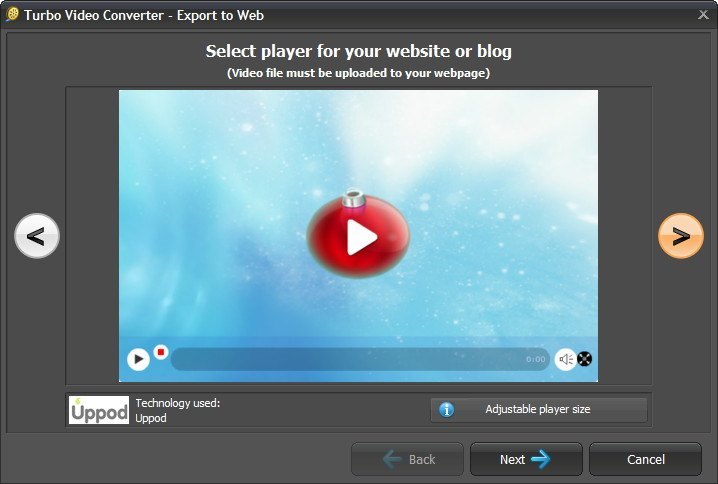 Format Factory позволит получить небольшой объем файла с минимальными ухудшениями качества, или же можно пойти на крайние меры, значительно пожертвовав картинкой. Еще софт предлагает средство для восстановления поврежденных медиаданных, например, когда вы считываете их со старого диска или восстановили с носителя. Конечно, инструмент не всегда работает идеально, но кому-то может оказаться полезными. Если вас заинтересовала Format Factory, читайте детальнее об использовании программы по ссылке ниже.
Format Factory позволит получить небольшой объем файла с минимальными ухудшениями качества, или же можно пойти на крайние меры, значительно пожертвовав картинкой. Еще софт предлагает средство для восстановления поврежденных медиаданных, например, когда вы считываете их со старого диска или восстановили с носителя. Конечно, инструмент не всегда работает идеально, но кому-то может оказаться полезными. Если вас заинтересовала Format Factory, читайте детальнее об использовании программы по ссылке ниже.
Подробнее: Как пользоваться Format Factory
Достоинства:
- Восстановление поврежденных файлов;
- Поддержка непопулярных устройств;
- Удобный алгоритм оптимизации.
Недостатки:
- Не обнаружено.
Скачать Format Factory
Movavi Video Converter
Movavi Video Converter — одна из двух платных программ нашего списка, поэтому давайте остановимся на ней подробнее, чтобы понять, стоит ли она своих денег.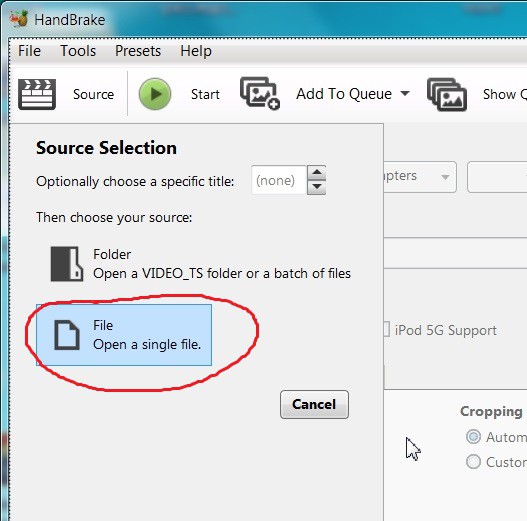 В софте присутствует поддержка форматов для конвертирования как видео, так аудио и изображений. Есть встроенная функция поиска, чтобы вы могли как можно быстрее отыскать необходимый тип данных. После выбора одного из форматов на экране появляется список доступных настроек, куда относится: качество ролика, битрейт, кодек и параметры аудио. Конечно, если говорить об музыке и изображениях, настройки будут отличаться, но в рамках этой статьи фокусировать свое внимание на данных форматах не будем.
В софте присутствует поддержка форматов для конвертирования как видео, так аудио и изображений. Есть встроенная функция поиска, чтобы вы могли как можно быстрее отыскать необходимый тип данных. После выбора одного из форматов на экране появляется список доступных настроек, куда относится: качество ролика, битрейт, кодек и параметры аудио. Конечно, если говорить об музыке и изображениях, настройки будут отличаться, но в рамках этой статьи фокусировать свое внимание на данных форматах не будем.
Поддерживается пакетное преобразование с отдельными параметрами для каждой задачи. Вы без проблем можете добавить субтитры или открыть небольшой встроенный редактор, предназначенный для обрезки, поворота и цветокоррекции картинки. Movavi Video Converter предлагает средство для интуитивного улучшения качества ролика, которое частично применяется и при сжатии, чтобы картинка не становилась хуже. Любую задачу преобразования можно запустить как пробную, указав, какой промежуток времени нужно обработать.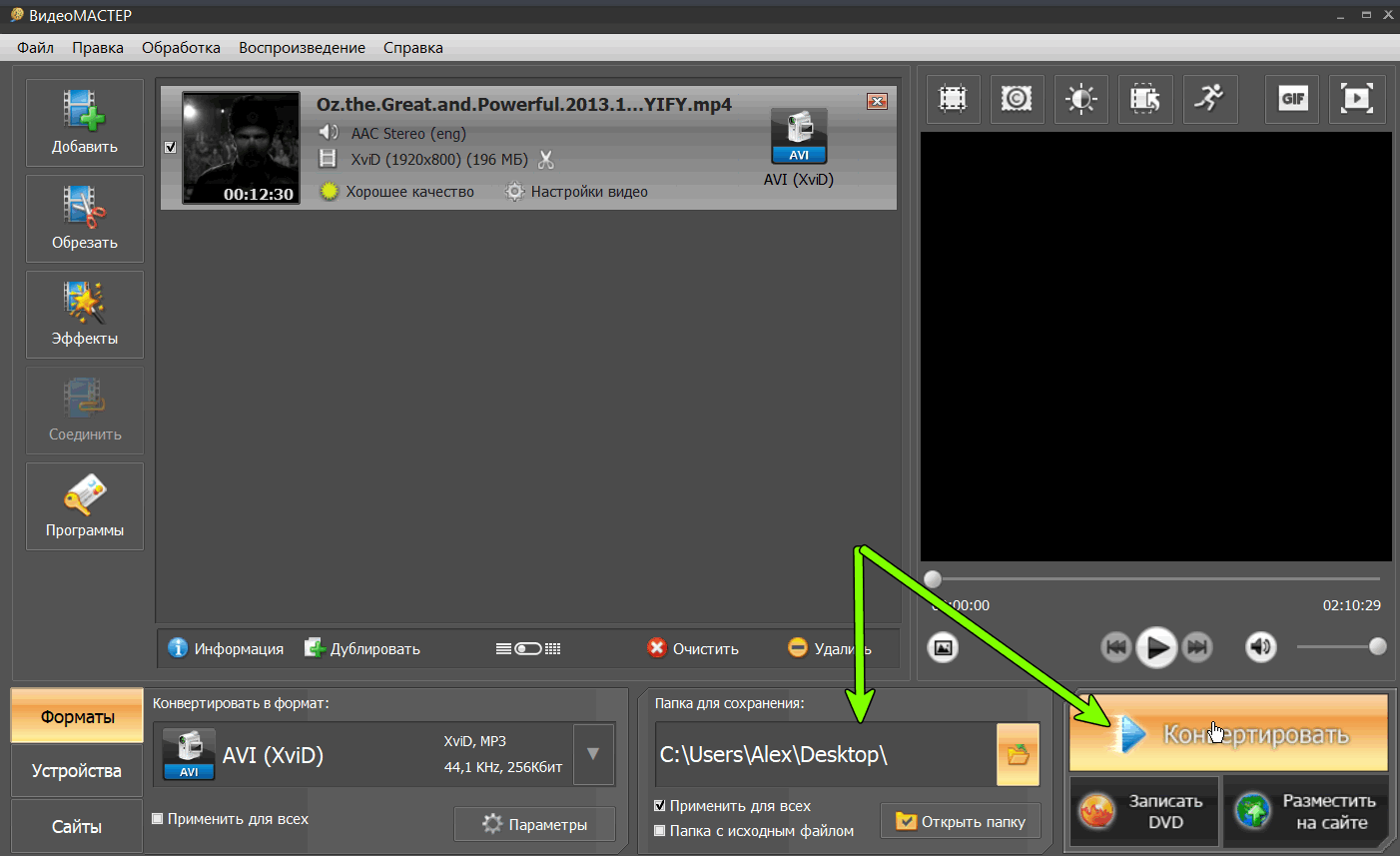 После воспроизведения файла останется только решить, продолжать ли обработку или следует изменить настройки. Все перечисленные функции можно попробовать в демоверсии, но в ней есть ограничения по размеру загруженных файлов и времени конвертирования.
После воспроизведения файла останется только решить, продолжать ли обработку или следует изменить настройки. Все перечисленные функции можно попробовать в демоверсии, но в ней есть ограничения по размеру загруженных файлов и времени конвертирования.
Достоинства:
- Встроенный редактор;
- Средство улучшения качества видео;
- Поиск по форматам.
Недостатки:
- Платное распространение;
- Небольшой список заготовок для устройств.
Скачать Movavi Video Converter
Xilisoft Video Converter
Xilisoft Video Converter распространяется по трем разным тарифным планам, функциональность которых по большей части связана с 3D и редактированием видео. Например, только в расширенной версии можно добавлять водяные знаки, различные эффекты и конвертировать 2D-видео в 3D. Соответственно, нужны такие инструменты далеко не всем пользователям, поэтому предлагаем ознакомиться со сравнением версий на официальном сайте, чтобы подобрать оптимальную. Что касается основного набора возможностей, то тут пользователи получают стандартные настройки для преобразования видео, редактор и дополнительные параметры внешнего вида кадра, чего вполне достаточно для комфортного взаимодействия.
Что касается основного набора возможностей, то тут пользователи получают стандартные настройки для преобразования видео, редактор и дополнительные параметры внешнего вида кадра, чего вполне достаточно для комфортного взаимодействия.
Из особенностей стоит отметить функцию объединения нескольких файлов в один с последовательным воспроизведением, а также встроенный плеер, позволяющий просматривать результат на любом этапе преобразования. Большая часть визуальных эффектов относится к самому дорогому тарифному плану, однако если вы его рассматриваете, то знайте, что получите примерно тот же набор основных настроек, который присутствует в популярных видеоредакторах. Единственным минусом Xilisoft Video Converter можно считать отсутствие русского языка, поэтому с пониманием некоторых опций у пользователя могут возникнуть трудности.
Достоинства:
- Поддержка работы с 3D;
- Настройка визуальных эффектов;
- Объединение файлов.
Недостатки:
- Программа распространяется платно;
- Отсутствие русского языка.

Скачать Xilisoft Video Converter
Мы рады, что смогли помочь Вам в решении проблемы.Опишите, что у вас не получилось. Наши специалисты постараются ответить максимально быстро.
Помогла ли вам эта статья?
ДА НЕТ2 лучших способа сжатия видео для Instagram на Windows и Mac
Как сжать видео для Instagram? Вы были в отчаянии, когда узнали, что видео, над которым вы работали часами, не может быть загружено в Instagram из-за его большого размера? Не паникуйте. Вы просто пришли в нужное место. Эта статья предоставит вам 2 самых простых способа сжатия видео для загрузки в Instagram.
Часть 1: Зачем нужно сжимать видео для Instagram
T Как уже упоминалось выше, большие видеофайлы не могут быть загружены в Instagram. Вам необходимо сжать видео из Instagram в файлы MP4 размером менее 20 МБ. Частота кадров видео должна составлять 30 кадров в секунду с битрейтом 3500 Кбит / с. Размер видео обычно составляет 1080 пикселей в ширину. Рекомендуется разрешение 4: 5. Более того, ваши видео должны быть от 3 до 60 секунд.
Рекомендуется разрешение 4: 5. Более того, ваши видео должны быть от 3 до 60 секунд.
Часть 2: Как сжимать видео файлы для Instagram онлайн
Бесплатный видео компрессор FVC — это умный онлайн-инструмент для сжатия видео различных форматов. Скачивать программу не нужно. Весь процесс сжатия завершается на веб-странице. С его помощью вы можете уменьшить свои видео до любого размера.
Ключевая особенность:
- 1. Сжимайте различные большие видео, такие как MKV, FLV, WMV, AVI, TS, MOV и т. Д.
- 2. Простой в использовании интерфейс для новичков для настройки параметров.
- 3. Работайте в 30 раз быстрее и не оставляйте водяных знаков на выводах.
- 4. Обрабатывайте видео 4K Ultra HD без потери качества.
Вот шаги для сжатия видеофайлов для Instagram онлайн с помощью этого инструмента:
Шаг 1: Загрузите Бесплатный видео компрессор FVC в вашем браузере.
Щелкните значок Добавить файлы для сжатия кнопка посередине. Для первого использования этого инструмента вам необходимо загрузить файл с именем fvc-пусковая установка и запустите его, прежде чем продолжить. После этого нажмите кнопку Добавить файлы для сжатия кнопку еще раз. Затем вы можете выбрать видеофайлы, которые хотите сжать для Instagram.
После этого нажмите кнопку Добавить файлы для сжатия кнопку еще раз. Затем вы можете выбрать видеофайлы, которые хотите сжать для Instagram.
Шаг 2: Настройте параметры видео, которое вы хотите сжать для Instagram
Размер: Вы можете отрегулировать процентную полосу, перетащив ее. Чтобы сжать видео для Instagram, убедитесь, что выходной размер не превышает 20 МБ. Изменения в размере вывода одновременно повлияют на битрейт вывода.
Формат: В настоящее время вы можете конвертировать видео в 12 форматов, включая MP4, MKV, AVI, FLV и т. Д. Чтобы сжать видео для Instagram, просто выберите формат MP4.
Разрешение: Вы можете уменьшить разрешение до более низкого, например 320 * 240, 480 * 360 и других. Или вы можете сохранить исходное разрешение и сжать видео для Instagram, просто уменьшив битрейт.
Шаг 3: Начните сжимать и дождитесь, пока инструмент выполнит задачу.
Щелкните значок Компресс фиолетовым цветом и выберите место назначения, в которое вы хотите сохранить выходное видео. Не закрывайте браузер или веб-страницу, пока видео обрабатывается. В противном случае вам придется заново сжимать видео для Instagram с самого начала. Скорость процесса во многом зависит от вашего оборудования.
Не закрывайте браузер или веб-страницу, пока видео обрабатывается. В противном случае вам придется заново сжимать видео для Instagram с самого начала. Скорость процесса во многом зависит от вашего оборудования.
Часть 3: Как сжимать видео файлы для Instagram на рабочем столе
Продолжительность вашего видео должна быть от 3 до 60 секунд, а не только размера. Однако функции онлайн-инструмента довольно просты, поскольку он работает на веб-странице. Вы не можете обрезать видео с помощью онлайн-инструмента. Какой инструмент вы можете использовать, если хотите не только сжать, но и отредактировать видео? Конвертер видео Aiseesoft Ultimate вероятно, ваш лучший выбор.
Ключевая особенность:
- 1. Совместимость с более чем 1000 форматов, включая WMA, MP4, AVI, MOV, WMV, MP3, FLAC и т. Д.
- 2. Усовершенствованная технология аппаратного ускорения обеспечивает беспрецедентную скорость
- 3. Обрезайте и объединяйте видеоклипы с помощью радуги фильтров и основных эффектов.

- 4. Инструмент 3D Maker позволяет вам наслаждаться невероятными 3D-видео в ваших 3D-очках.
- 5. Создавайте почти профессиональные видео на разделенном экране.
- 6. Четыре встроенных способа улучшить ваше видео.
Шаги по сжатию видео для Instagram с помощью Video Converter Ultimate:
Шаг 1: Скачайте, установите и запустите Конвертер видео Aiseesoft Ultimate. Изменить на Ящик для инструментов вкладка и нажмите кнопку «+», чтобы добавить видео, которое вы хотите сжать для Instagram.
Шаг 2: После добавления видео вы попадете в Видео Компрессор интерфейс. Перетащите полосу размера, чтобы настроить размер выходного файла и выбрать желаемое разрешение и выходной формат.
Заметка: Вы можете изменить битрейт только косвенно, попробовав различные комбинации разрешения и размера вывода.
Шаг 3: Щелкните значок Компресс кнопку в правом нижнем углу, чтобы начать сжатие видео для Instagram.
Расширенное чтение:
Как сжимать видео в Интернете для WhatsApp (100 МБ / 500 МБ / 1 ГБ…)
Как сжать видео для электронной почты и сделать его меньше 25 МБ
Часть 4: Часто задаваемые вопросы по загрузке видео в Instagram
Какие требования к загрузке видео в Instagram?
Формат: MP4
Кодек: H.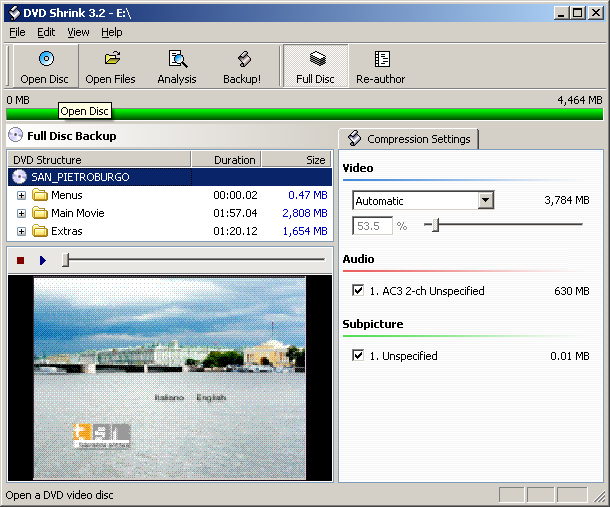 264
264
Битрейт: ниже 3500 кбит / с
Частота кадров: менее 30 кадров в секунду.
Какое лучшее соотношение сторон для видео в Instagram?
Лучшее соотношение сторон — 9:16, что также является стандартным для большинства смартфонов.
Какой аудиоформат должен использовать мое видео для загрузки в Instagram?
Аудио AAC.
Вывод
Из этой статьи у вас есть два удобных инструмента для сжатия вашего видео для Instagram. Это FVC Free Video Compressor и Video Converter Ultimate. Когда вы сжимаете видео для Instagram, не забудьте убедиться, что ваше видео занимает от 3 до 60 секунд и не превышает 20 МБ.
Превосходно
Рейтинг: 4.9 / 5 (на основе голосов 148)
Больше чтения
Видео — Редакторы
Lightworks 14.5.0 / 2020.1 betaLightworks — мощный видеоредактор для нелинейного монтажа, обладающий внушительным набором разнообразных функций, среди которых синхронизация видео и звука на произвольной скорости, мультиканальное воспроизведение, наложение различных эффектов,. ..
..
get_app31 059 | Бесплатная |
SolveigMM AVI Trimmer + MKV 6.1.1811.14SolveigMM AVI Trimmer + MKV — шустрый видеоредактор, позволяющий легко удалять или обрезать видео и аудио фрагменты файлов AVI и MKV без потери качества. С помощью программы можно вырезать рекламные ролики из записанных телепрограмм или подкастов…
get_app35 767 | Бесплатная |
Free Video Flip and Rotate 1.1.36.923Free Video Flip and Rotate — очень простая и удобная в использовании программа, которая позволяет одним кликом мышки получить зеркальную версию видеоизображения, а также повернуть видео на 90 или 180 градусов…
get_app78 707 | Бесплатная |
Free CUDA Video Converter 6.9Free CUDA Video Converter — мощный мультимедийный конвертер, который благодаря поддержке технологии NVIDIA CUDA задействует при преобразовании файлов мощности графического процессора, что позволяет добиться шестикратного увеличения скорости работы. ..
..
get_app6 366 | Бесплатная |
Free Video Editor 1.4.57.311Free Video Editor — бесплатная программа для простого и быстрого редактирования видео, позволяющая вырезать и удалять ненужные фрагменты без необходимости повторного кодирования исходного файла, то есть без потери оригинального качества изображения…
get_app152 409 | Бесплатная |
AVI ReComp 1.5.4AVI ReComp — полезная программа, позволяющая сжимать видеофайлы в формате AVI. Для рекомпрессии AVI ReComp использует кодек XviD, а также содержит такие необходимые компоненты, как VirtualDubMod, AviSynth…
get_app12 916 | Бесплатная |
Vidiot 0.3.35Vidiot — простой в использовании и бесплатный видеоредактор, собравший в себе все необходимое для редактирования видеофайлов в домашних условиях…
get_app5 567 | Бесплатная |
BB FlashBack Express 5.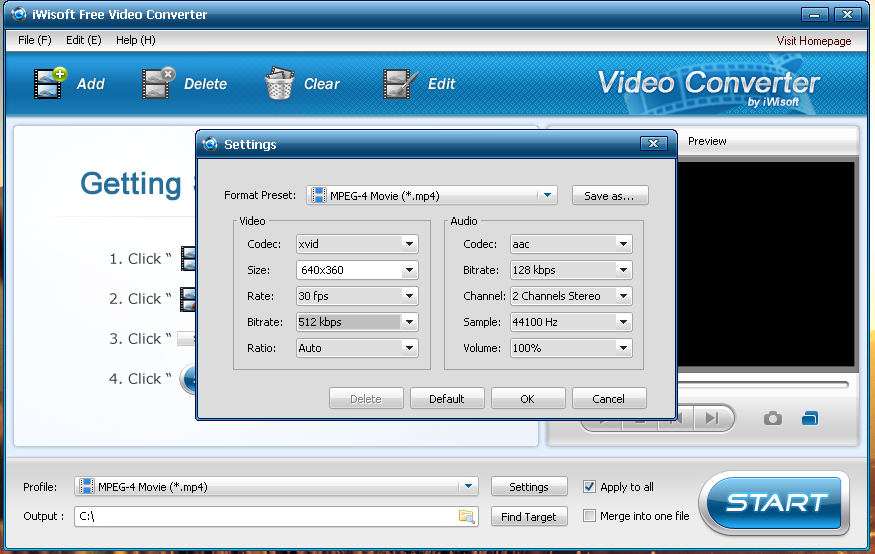 55.0.4704
55.0.4704BB FlashBack Express — бесплатное приложение для записи изображения экрана, создающее компактные высококачественные AVI и Flash видеофайлы со звуком…
get_app41 284 | Бесплатная |
VideoLAN Movie Creator (VLMC) 0.1.0VideoLAN Movie Creator (VLMC) — простой видеоредактор, разрабатываемый на базе медиаплеера VLC Media Player. На данный момент программа обладает минимальным набором инструментов, подходящим для создания и обработки видеоматериалов…
get_app15 083 | Бесплатная |
Avidemux 2.7.6 / 2.7.8Avidemux — отличное приложение для редактирования и конвертирования видео. Поддерживает все популярные форматы. Кроме базовых операций редактирования, можно применять различные фильтры для изображения и звука. Не требует дополнительных кодеков и модулей…
get_app277 771 | Бесплатная |
Moo0 Video Cutter 1.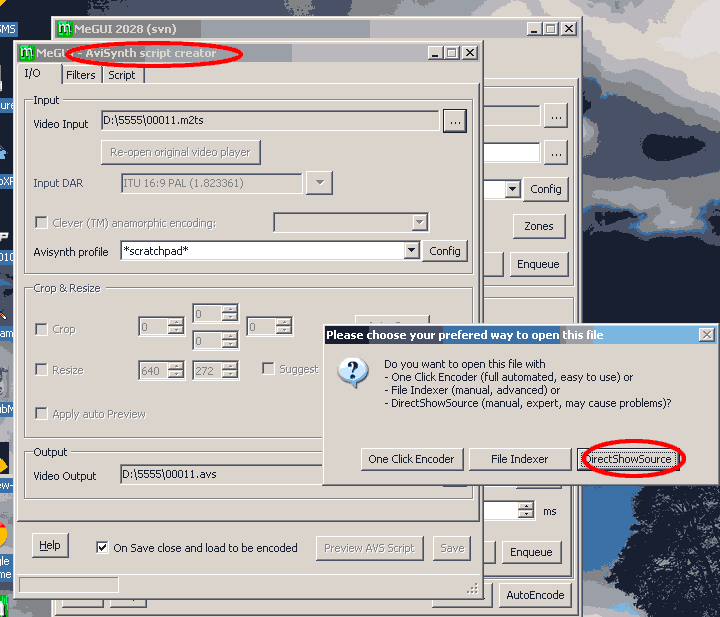 17
17Moo0 Video Cutter — полезная утилита, которая позволяет с легкостью разделять видеофайлы по своему усмотрению. Этот инструмент удобен, когда в видеоматериале есть ненужные сюжеты, но вместе с тем файл содержит и важные кадры, которые хотелось бы сохранить…
get_app7 331 | Бесплатная |
VSDC Free Video Converter 2.4.7.339VSDC Free Video Converter — бесплатный мультиформатный видео конвертер, который позволяет с легкостью конвертировать видео практически во все популярные форматы видео (DVD, AVI, MOV, QT, MP4, M4V, MPEG, WMV, FLV, MKV, RM, RMVB…
get_app11 934 | Бесплатная |
Moo0 VideoMinimizer 1.25Moo0 VideoMinimizer — простая программа для изменения размера и соотношения сторон любого видео. Также позволяет конвертировать видео в форматы AVI, MKV, FLV, MP4…
get_app5 391 | Бесплатная |
Jahshaka 2. 0
0Jahshaka — мощный инструмент для работы с видеоматериалами, позволяющий производить необходимый монтаж, создавать и редактировать видеофайлы, использовать разнообразные эффекты и т.д….
get_app5 341 | Бесплатная |
Free Video Cutter 1.2Free Video Cutter — очень простой инструментом для обрезки лишних или неудачных кусков видео в начале или в конце ролика без изменения качества исходного файла…
get_app11 293 | Бесплатная |
Лучший бесплатный видеокомпрессор для Mac и ПК с Windows
— У меня есть несколько огромных видео, и я хочу сжать их до меньшего размера с минимальной потерей качества. Какие-либо предложения?’
Если вы хотите сжать видео на своем ПК до небольшого управляемого размера, вам нужно будет найти лучший видеокомпрессор . Возможно, вы просмотрели несколько форумов, прежде чем попали в эту статью, пытаясь получить рекомендацию о хорошем видеокомпрессоре для ПК.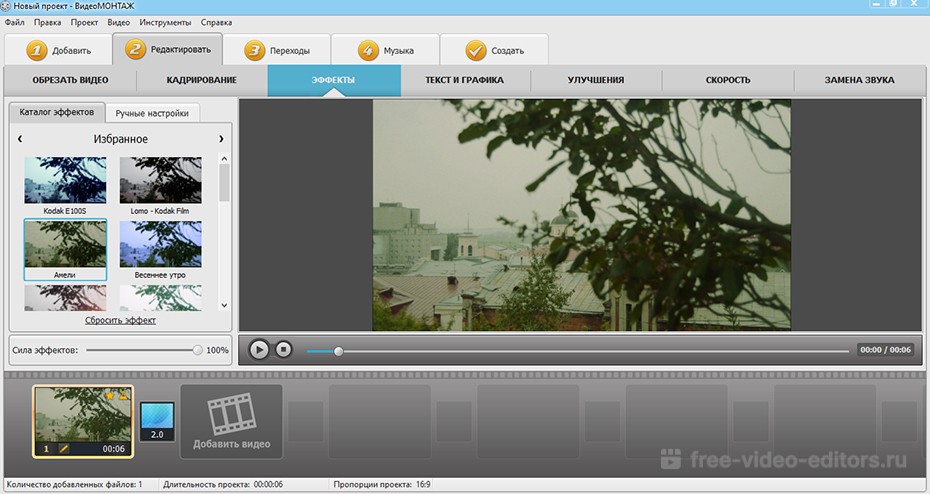 В этой статье мы познакомим вас с программным обеспечением UniConverter, которое является лучшим видеокомпрессором для ПК.
В этой статье мы познакомим вас с программным обеспечением UniConverter, которое является лучшим видеокомпрессором для ПК.
Лучшее программное обеспечение для сжатия видео
№1. ЮниКонвертерUniConverter является идеальным решением для сжатия видео без потери качества . Этот видеокомпрессор позволяет эффективно уменьшить размер видео. Например, он сбрасывает разрешение видео, выходные форматы, размер файла, качество и битрейт.
Кроме того, UniConverter — это медиаконвертер, который поддерживает видеоформаты, форматы HD-видео и форматы DVD-видео. С другой стороны, поддерживаемые аудиоформаты включают MP3, M4A, WMA, WAV, OGG и AC3. Кроме того, производительность этого видеокомпрессора впечатляет, поскольку он оснащен ускорителем графического процессора, который ускоряет процессы.
Получите лучший видео конвертер и компрессор — UniConverter
- Лучший видеокомпрессор с качественными и эффективными кодеками (например,г.
 H.264, XviD, Divx, WMV, FLV и т. д.) и интуитивно понятные настраиваемые параметры сжатия.
H.264, XviD, Divx, WMV, FLV и т. д.) и интуитивно понятные настраиваемые параметры сжатия. - Пакетное сжатие поддерживается.
- Сжимайте и конвертируйте видео в более чем 150 форматов.
- Функции редактирования видео (например, обрезка, обрезка, объединение, разделение, эффекты, водяной знак и т. д.) сделают ваше видео уникальным.
- Запишите любое видео на чистый DVD.
- Скачивайте онлайн-видео с YouTube, Facebook, VEVO или других более чем 1000 популярных сайтов или записывайте трудно загружаемые видео.
- Полностью совместим с macOS 10.7 и выше, вплоть до последней версии macOS 10.15 Catalina, а также с Windows 10/8/7/XP/Vista.
Ниже приведены 2 способа сжатия видео с помощью программного обеспечения для сжатия видео iSkysoft. Первый способ обеспечивает быстрый процесс сжатия. В то время как метод 2 позволяет сжимать видео в пакетном режиме. Теперь давайте посмотрим, как это сделать. (Нажмите кнопку ниже, чтобы Скачать бесплатно видеокомпрессор iSkysoft на свой компьютер)
Метод 1: Как использовать iSkysoft Video Compressor для быстрого сжатия видео на Mac или Windows
Шаг 1.
 Импорт видео для сжатия в Video Compressor
Импорт видео для сжатия в Video CompressorСначала установите и запустите конвертер iSkysoft iMedia Deluxe. Нажмите Панель инструментов, затем перейдите к Сжатие видео . Появится окно, где вы можете добавить видео, которое хотите сжать. Нажмите значок «+», чтобы найти видео на вашем Mac или ПК. Затем нажмите кнопку Сжать .
Шаг 2. Установите параметры, которых вы хотите достичь
Когда вы добавите к нему видео, появится окно «Сжать видео».Вы можете увидеть исходную информацию вашего видео. Вы можете настроить разрешение и размер видео вручную или перетащив ползунок. Параметры изменятся.
Шаг 3. Предварительный просмотр и сжатие видео с помощью лучшего видеокомпрессора
Нажмите кнопку «Предварительный просмотр», чтобы просмотреть сжатое видео в течение 20 секунд. Если вы удовлетворены, установите адрес файла сохранения и нажмите кнопку Compress . Теперь ваше видео будет сжато и сохранено на вашем компьютере.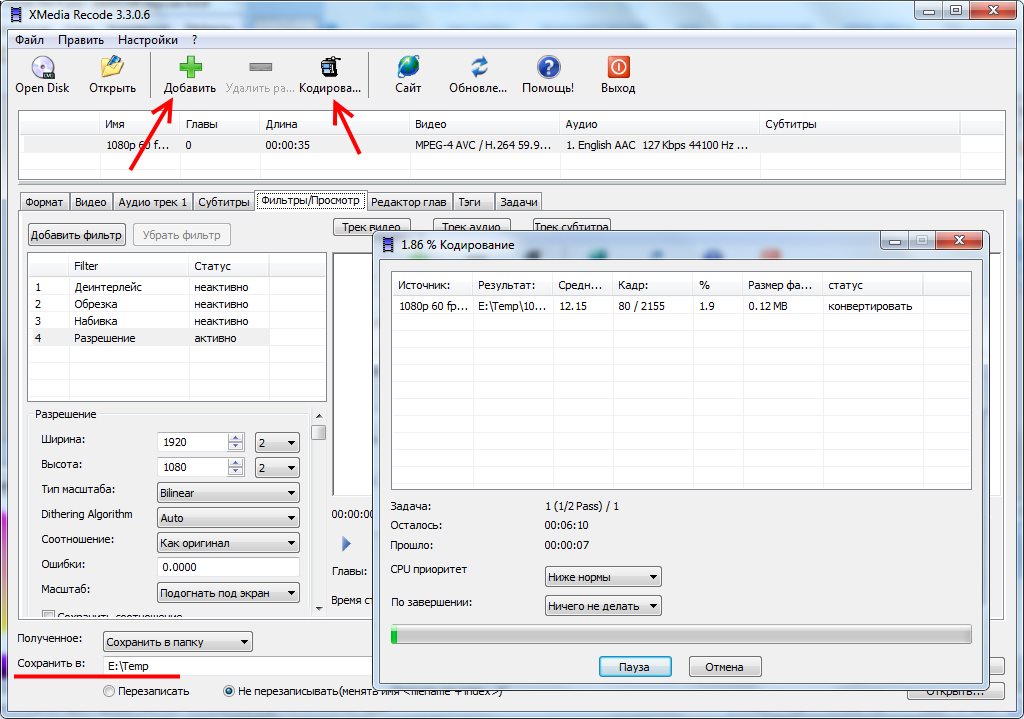
Метод 2: как сжать видео в пакетном режиме с помощью программного обеспечения для сжатия видео iSkysoft
Шаг 1. Импортируйте видео для сжатия в пакетном режиме
В главном окне UniConverter нажмите «Преобразовать», а затем нажмите кнопку «Добавить файлы», чтобы просмотреть и загрузить файлы, размер которых вы хотите уменьшить. Вы можете добавить столько файлов, сколько сможете. Вы также можете перетаскивать видео в программу.
Шаг 2.Установить параметры сжатия
После загрузки видео нажмите «Конвертировать все файлы» в правом верхнем углу. Появится новое окно. Щелкните Video и выберите выходной формат.
Чтобы настроить параметры сжатия, нажмите кнопку «Создать пользовательский» в нижней части окна вывода. Оттуда вы сможете изменить канал, битрейт и частоту дискретизации, чтобы уменьшить размер файла. Когда вы закончите настройку параметров, нажмите кнопку «Создать», чтобы сохранить изменения. Изменения будут применены ко всем добавленным видео.
Изменения будут применены ко всем добавленным видео.
Шаг 3. Пакетное сжатие и конвертирование видео
После того, как все настройки сделаны правильно, нажмите «Вывод» в нижней части окна и выберите папку для сохранения файлов, если это необходимо. Оттуда нажмите Convert All и кнопку, этот лучший видеокомпрессор для ПК сожмет ваше видео за считанные секунды. Вы можете найти их во вкладке Converted.
№2.Видеоредактор Filmora Filmora Video Editor является одним из лучших программ для сжатия видео в сжатии видео. Он имеет множество инструментов редактирования, которые помогают резать, обрезать и поворачивать видео. Общие форматы видео, поддерживаемые Filmora Video Editor, включают FLV, MP4, VOB, MOV, AVI, TRP, F4V, MTS, WMV, MOD, DV, EVO и TOD. Функции редактирования, которые выделяются из этого супер видеокомпрессора, включают захват экрана, запись видео, временную шкалу, чтобы упростить редактирование, перетаскивание для добавления видеофайлов и полноэкранный предварительный просмотр, чтобы проверить, над чем вы работаете, до и после сжатия. .
.
Этот быстрый видеокомпрессор позволит персонализировать видеофайлы, чтобы они легко выделялись. Это может быть обрезка видео, обрезка, объединение или вращение, и все это будет легко реализовать с помощью этой программы. Кроме того, Any Video Converter позволяет добавлять водяные знаки, субтитры и многие другие специальные эффекты, которые могут повысить ценность ваших видео. Вы бы рассмотрели возможность удаления звука из видеофайла во время сжатия? Это будет идеальное программное обеспечение, чтобы сделать это возможным благодаря функции извлечения звука.Вам больше не нужно беспокоиться, если звук, сопровождающий ваше видео, отвлекает и раздражает. Программное обеспечение имеет полнофункциональный медиаплеер и HD-видеоконвертер среди других функций. Некоторые из форматов, поддерживаемых этим программным обеспечением, включают 3G2, 3GP, AMV, AVI, FLV, DV, AVS, ASF, MKV, MTS, MPEG и MXF среди многих других.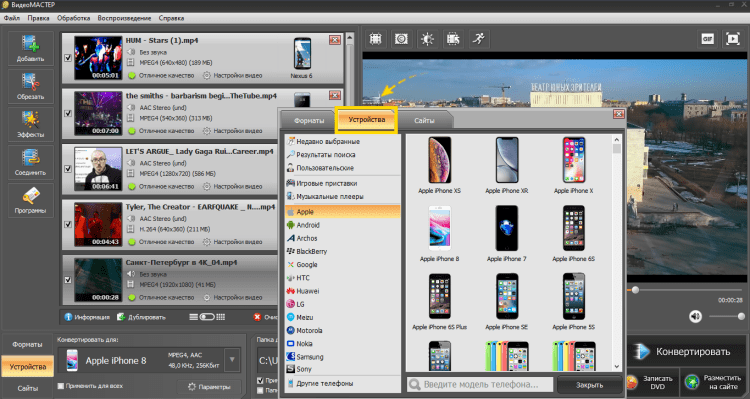
Причин, по которым вам понравится использовать компрессор видео конвертера, много, и они включают в себя его доступность бесплатно и с открытым исходным кодом, многоплатформенный статус, совместимый с Linux, Mac и Windows, а также поддержку многих форматов файлов.Некоторые из этих форматов — MP4, MPEG, AVI, MKV, M4V и MKV. Примечательной особенностью этого конвертера видео небольшого размера является поддержка пакетного кодирования и перекодирования, что позволит вам свободно изменять размер файла с точки зрения скорости передачи данных. Вам также будет интересно отметить, что HandBrake имеет функцию выбора главы и заголовка, он может ставить в очередь более одного кодирования, позволяет фильтровать видео и предварительно просматривать видео в прямом эфире. У вас будет больше причин, чтобы сделать это идеальной программой для сжатия видео.
#5: Movavi Video Converter Это очень быстрый, мощный и надежный видеокомпрессор, способный работать с любым форматом. Он имеет возможность повысить скорость сжатия до 79 раз по сравнению с обычной скоростью, что невероятно. Это позволит вам изменить свой видеофайл в соответствии с личным вкусом и предпочтением, и это достигается путем переворачивания, поворота, обрезки и обрезки без ущерба для общего качества.Интерфейс очень интуитивно понятен, что делает его удобным для пользователя. Другими преимуществами Movavi Video Converter являются интеллектуальные предустановки, которые гарантируют высокое качество вывода, извлечения звука, корректировки звука и преобразования изображений. Массив форматов файлов, поддерживаемых этим программным обеспечением, включает WMV, MKV, MP4, MPEG, FLV, ASF, OGV, AVI, 3GP, WEBM и RM.
Он имеет возможность повысить скорость сжатия до 79 раз по сравнению с обычной скоростью, что невероятно. Это позволит вам изменить свой видеофайл в соответствии с личным вкусом и предпочтением, и это достигается путем переворачивания, поворота, обрезки и обрезки без ущерба для общего качества.Интерфейс очень интуитивно понятен, что делает его удобным для пользователя. Другими преимуществами Movavi Video Converter являются интеллектуальные предустановки, которые гарантируют высокое качество вывода, извлечения звука, корректировки звука и преобразования изображений. Массив форматов файлов, поддерживаемых этим программным обеспечением, включает WMV, MKV, MP4, MPEG, FLV, ASF, OGV, AVI, 3GP, WEBM и RM.
Почему стоит выбрать UniConverter для Mac/Windows
| Продукты | |
|---|---|
| Универсальный инструмент для работы с видео | Помимо сжатия и преобразования видео, UniConverter также помогает записывать видео на DVD, загружать видео с различных веб-сайтов онлайн-видео, редактировать видео перед его преобразованием и так далее.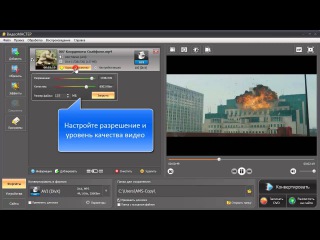 |
| Легко использовать | Это программное обеспечение для сжатия видео поставляется с удобным интерфейсом, что означает, что оно совсем не сложное и очень простое в использовании, особенно для новых пользователей. Он содержит рекомендации и инструкции, которые сделают пользователя более удобным и непринужденным. Учебники, мгновенные сообщения и часто задаваемые вопросы в Интернете были созданы для пользователей, если у вас есть какие-либо вопросы относительно того, как использовать программу.Чтобы процесс конвертации и сжатия был быстрым и простым, и не возникало никаких проблем. |
| Не только видео — поддержка широкого формата | UniConverter для Mac — одно из самых продаваемых программ для сжатия видео, доступных на рынке в настоящее время. Он имеет уникальные и специальные виды функций, которые могут сделать пользователя удовлетворенным и счастливым результатом. Например, вы можете конвертировать видео практически в любой желаемый формат, включая, помимо прочего, MOV, M4V, MP4, WMV, ASF, MKV, AVI, FLV, F4V, TS, TRP, MPEG, VOB, 3GP, 3G2, SWF. , DivX, MP3 и т. д.Помимо формата видео, вы можете быстро и легко сжимать видео в формат, совместимый с устройством и редактируемый программным обеспечением. Кроме того, вы можете сжимать несколько файлов одновременно. Это профессиональная программа для сжатия видео, которая сделает вашу работу качественной и качественной в глазах зрителей. , DivX, MP3 и т. д.Помимо формата видео, вы можете быстро и легко сжимать видео в формат, совместимый с устройством и редактируемый программным обеспечением. Кроме того, вы можете сжимать несколько файлов одновременно. Это профессиональная программа для сжатия видео, которая сделает вашу работу качественной и качественной в глазах зрителей. |
| Легко сжимайте HD-видео до небольшого размера | Если у вас много файлов MOV высокой четкости и вы хотите сжать их до меньшего размера, приобретите и попробуйте UniConverter, поскольку он, несомненно, оправдает все ваши ожидания.Вы никогда не пожалеете, что приобрели его. Поделитесь и расскажите хорошие новости своей семье и близким друзьям, чтобы они также могли испытать лучшее и лучшее программное обеспечение для сжатия видео на рынке по доступной цене. Попробуйте нашу бесплатную пробную версию, и вы останетесь довольны. |
8 Бесплатное программное обеспечение для сжатия видео
Наш список бесплатных программ для сжатия видео должен помочь тем, кто не знает, как уменьшить размер файлов своих фильмов.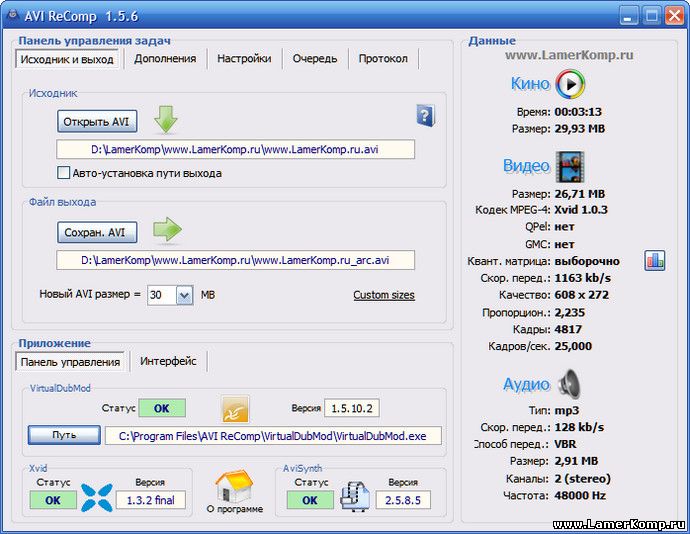 Вы определенно попали в нужное место, если ищете варианты, которые служат цели, не требуя от вас никаких затрат. Мы также добавили пробную версию платных утилит для тех, кто хотел бы скачать программы сжатия с дополнительными функциями. Прочтите случайно составленный список и сообщите нам, какие из них вы считаете подходящими для установки на свой компьютер.
Вы определенно попали в нужное место, если ищете варианты, которые служат цели, не требуя от вас никаких затрат. Мы также добавили пробную версию платных утилит для тех, кто хотел бы скачать программы сжатия с дополнительными функциями. Прочтите случайно составленный список и сообщите нам, какие из них вы считаете подходящими для установки на свой компьютер.
1 – Ручной тормоз:
Приложение с открытым исходным кодом под лицензией GPL под названием Handbrake представляет собой эффективное средство для выполнения поставленной задачи.Этот многопоточный транскодер можно использовать для обработки обычных мультимедийных файлов или дисков DVD и Blu-ray, не защищенных от копирования.
Он поставляется со встроенными пресетами для некоторых распространенных устройств и позволяет ставить в очередь несколько кодировок для пакетного преобразования.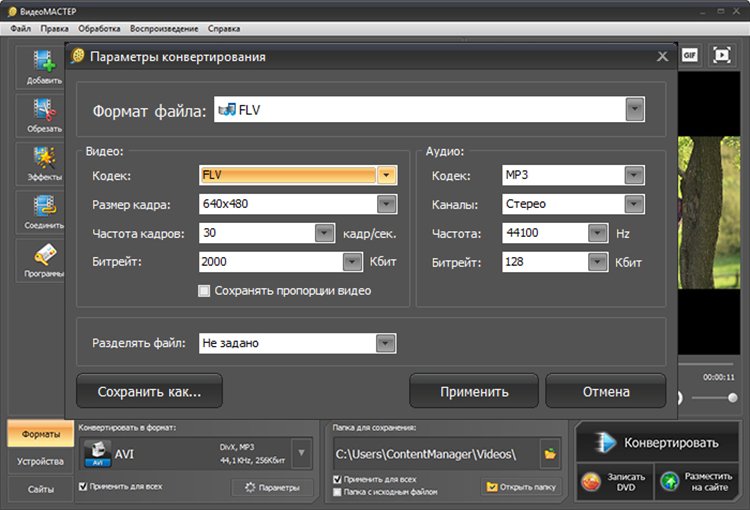 Он работает на компьютерах под управлением Windows, Mac, а также на платформах Linux.
Он работает на компьютерах под управлением Windows, Mac, а также на платформах Linux.
2 – VirtualDub:
Как и Handbrake, второй вариант в нашей линейке программного обеспечения для сжатия видео также получил лицензию GPL и, таким образом, вообще ничего не стоит.Вы можете не только уменьшить размер файла определенной вырезки, но и вернуть его к исходному размеру, если хотите.
А те, кого эти функции не устраивают, будут рады узнать, что инструмент также загружен фильтрами, чтобы вы могли редактировать и добавлять эффекты к своим фильмам.
3 – Фабрика форматов:
Format Factory, специально разработанный для компьютеров под управлением ОС Windows, представляет собой пакет с открытым исходным кодом, который позволяет преобразовывать все вырезки в распространенные форматы, такие как MP4, 3GP, FLV, AVI и другие. Помимо уменьшения размера мультимедиа, вы даже можете использовать его для восстановления поврежденного контента.
Помимо уменьшения размера мультимедиа, вы даже можете использовать его для восстановления поврежденного контента.
Помимо фильмов, он совместим даже с аудиофайлами и файлами изображений и позволяет копировать DVD и компакт-диски. Форматы файлов iPhone и iPod также поддерживаются этим конкретным инструментом.
4 – Теория:
Theora был разработан ребятами из Xiph Foundation и специально предназначен для снижения битрейта вырезок. Это может пригодиться тем из вас, кто загружает и распространяет фильмы в Интернете.Его можно загрузить, не заплатив ни копейки, и, если вам нравится утилита, вы даже можете пожертвовать немного денег ее разработчикам.
5 – Конвертер для хомяков:
Следующую позицию в нашем списке программного обеспечения для сжатия видео мы поставили пакету, который помогает вам конвертировать форматы вырезок, чтобы их можно было просматривать на различных гаджетах, таких как iPhone, iPad, iPod, PS3, PSP, Xbox, BlackBerry и Android-смартфоны и планшеты среди многих других. Вы можете легко изменить битрейт и частоту кадров клипов и даже обрезать их часть, чтобы уменьшить размер файла.
Вы можете легко изменить битрейт и частоту кадров клипов и даже обрезать их часть, чтобы уменьшить размер файла.
Также есть возможность напрямую выбрать определенное устройство, вместо того, чтобы настраивать параметры самостоятельно, что удобно, если вы изменяете размер фильма для определенного мобильного устройства. Он работает на компьютерах с операционными системами Windows 2000, XP, Vista и 7.
6 – Кодек XviD:
Этот кодек MPEG-4 с открытым исходным кодом специально разработан для уменьшения размера файлов фильмов, чтобы упростить их совместное использование в компьютерных сетях.Еще одним преимуществом является то, что эти мультимедийные файлы будут занимать гораздо меньше места на вашем жестком диске, если вы превратите их в компактную версию самих себя. По словам разработчиков, приложение эквивалентно ZIP-архиву для ваших вырезок. Это ориентированное на будущее приложение с открытым исходным кодом лишено какого-либо рекламного или шпионского ПО. Он доступен для компьютерных систем, максимально использующих платформы Windows или Linux.
Это ориентированное на будущее приложение с открытым исходным кодом лишено какого-либо рекламного или шпионского ПО. Он доступен для компьютерных систем, максимально использующих платформы Windows или Linux.
7 – Преобразователь призмы:
Если верить разработчикам этого пакета из нашей подборки, Prism является одним из самых стабильных и полных мультиформатных конвертеров в этой категории.Уменьшение размеров файлов вырезок занимает всего несколько минут, и обещает быть совместимым с большинством распространенных форматов. Еще одним преимуществом является то, что он включает в себя функции пакетного преобразования, что позволяет вам изменять форматы нескольких файлов одновременно.
Вы можете настроить такие параметры, как битрейт, частота кадров, разрешение и даже определить конкретный размер для вывода. Его последняя версия для Windows совместима с платформами XP, Vista, 7 и 8, а версия для Mac может работать на OS X 10. 4 или позже.
4 или позже.
8 – Конвертер 4Media FLV в MP4:
Как следует из названия, этот пакет, кодируемый 4Media, в основном предназначен для преобразования файлов FLV в несколько кодеков, включая MOV, MPEG-4, H.264 и другие. Помимо преобразования, вы также можете извлекать аудиофайлы из вырезок в форматах файлов, таких как M4A, MP3 и WAV. Само собой разумеется, что рассматриваемое приложение позволяет настраивать размер файла, битрейт, частоту кадров, разрешение и многое другое. Вы даже можете разделить или обрезать вырезку.и если вам нравится бесплатная версия программы, вы можете купить ее для компьютеров Mac и Windows за 29,99 и 25,99 долларов соответственно.
Заключение:
Это лишь некоторые из бесплатных программ для сжатия видео, которые можно бесплатно получить через Интернет. Разработчики также представили ряд других платных пакетов, и, поскольку доступны их пробные версии, вы можете попробовать их, прежде чем решите купить определенное приложение. Так вы будете покупать расширенную утилиту или вы думаете, что эти инструменты достаточно хороши? Напишите строку в разделе комментариев ниже, чтобы сообщить нам.
Так вы будете покупать расширенную утилиту или вы думаете, что эти инструменты достаточно хороши? Напишите строку в разделе комментариев ниже, чтобы сообщить нам.
Лучшие приложения для сжатия видео на macOS
Преобразование видео — это процесс, используемый для перехода между различными форматами контейнеров и кодеками. Это алгоритмы кодирования видео- и аудиопотоков. Видеокодеки способны преобразовывать видеопоток, но для кодирования звука им требуются разные аудиокодеки.Это означает, что вашему видеокодеку требуется своего рода цифровая коробка: контейнер для хранения всего. Кодек — это то, что на самом деле сжимает видео, превращая его из картинок в биты и байты. Следовательно, если вы хотите настроить качество файла или размер вашего видео, вам необходимо настроить кодек.
Контейнерные форматы — это цифровые «ящики», содержащие ваш видеофайл, синхронизированные аудиофайлы, файлы субтитров и другие медиапотоки. Они часто представляются потребителю как расширение файла, например . mkv и .mp4. Хотя некоторые алгоритмы кодеков тесно связаны с определенными форматами контейнеров, они не идентичны. Видео по своей сути является многопоточным мультимедийным форматом, включая аудио и видео, поэтому форматы контейнеров доступны отдельно. Это позволяет выбрать свое «ведро», но самостоятельно выбирать, что в него класть. Если вы ищете лучшие приложения для сжатия видео на macOS, вот несколько отличных вариантов, которые вы можете выбрать.
mkv и .mp4. Хотя некоторые алгоритмы кодеков тесно связаны с определенными форматами контейнеров, они не идентичны. Видео по своей сути является многопоточным мультимедийным форматом, включая аудио и видео, поэтому форматы контейнеров доступны отдельно. Это позволяет выбрать свое «ведро», но самостоятельно выбирать, что в него класть. Если вы ищете лучшие приложения для сжатия видео на macOS, вот несколько отличных вариантов, которые вы можете выбрать.
Clideo — это онлайн-приложение, которое позволяет пользователям сжимать размер своих видео.Некоторые из поддерживаемых им веб-сайтов включают Facebook и YouTube. Помимо изменения размера, вы также можете использовать функцию перетаскивания. Кроме того, вы также можете обрезать видео с помощью этого онлайн-инструмента. Если вы беспокоитесь о безопасности, это приложение использует сертификат SSL для защиты ваших файлов. Кроме того, с помощью этого приложения вы также можете превратить свои вертикальные клипы в горизонтальные видео. Ограничение памяти составляет 500 МБ, чтобы она оставалась свободной.
Ограничение памяти составляет 500 МБ, чтобы она оставалась свободной.
Являясь графическим интерфейсом с открытым исходным кодом для ffmpeg и подобных утилит, MPEG Streamclip является простым, но мощным.Вам не нужно будет сильно нажимать на него, чтобы он разбился или сломался, но вы найдете наибольшую мощность и возможности, включенные в это единственное приложение. Он достаточно надежен и бесплатен, поэтому он стал обязательной утилитой в кругах с открытым исходным кодом.
Handbrake Хотя Handbrake наиболее известен как инструмент для копирования DVD и Blu-Ray, он также может конвертировать видеофайлы из одного формата в другой. Несколько клипов можно ставить в очередь одновременно, быстро создавая большие списки преобразований файлов и с легкостью их просматривая.Преобразования могут быть тяжелыми для процессора, поскольку Handbrake, как правило, потребляет любые ресурсы, до которых может дотянуться.
Compressor — это профессиональная утилита для сжатия и кодирования видео, созданная специально для использования с Final Cut Pro. Таким образом, он предоставляет возможности, выходящие далеко за рамки нормы, и сложный интерфейс. Но он также демонстрирует впечатляющую мощность, обеспечивая сжатие профессионального уровня с элементами управления вычислениями, которые могут использовать преимущества эффективности кластерных и многоядерных вычислений.Если вы профессиональный редактор, Compressor — лучший инструмент для macOS.
VideoProc VideoProc — это инструмент сжатия видео, идеально подходящий для начинающих. Он прост, удобен в использовании и позволяет сохранять качество исходного видео при сжатии. Вы можете загрузить преобразованный файл в MP3 или MP4 в зависимости от того, куда вы собираетесь загрузить его дальше. VideoProc поддерживает более 1000 видео-сайтов, так что он в значительной степени поможет вам. Если вам нравятся прямые трансляции, вы также можете использовать этот инструмент для записи и сжатия видео.
Если вам нравятся прямые трансляции, вы также можете использовать этот инструмент для записи и сжатия видео.
Еще один инструмент для сжатия видео, на который стоит обратить внимание, — это Movavi Video Converter. Это приложение также позволяет пользователям сжимать видео, сохраняя при этом исходное качество. Он поддерживает несколько видеоформатов, таких как MP4, AVI, MOV и MKV, поэтому у вас есть много вариантов для этого. Если вы беспокоитесь о том, что другие люди могут украсть ваши видео, это приложение позволяет пользователям вставлять водяной знак в видео, чтобы кредит всегда был там. Кроме того, вы также можете легко изменить формат ваших клипов в зависимости от того, на каком устройстве вы будете их смотреть, благодаря Movavi Video Converter.
Clipchamp Устали от приложений для сжатия видео, обработка которых занимает слишком много времени? Если это так, проверьте этот инструмент сжатия видео под названием Clipchamp. В отличие от других приложений, которые вызывают задержки при попытке сжатия видео, Clipchamp легко справляется с этой задачей. Вам не нужно устанавливать какое-либо программное обеспечение для сжатия видео с этим, так как его можно использовать в Интернете. Благодаря этому вы также экономите место для хранения. Кроме того, это приложение также поддерживает несколько форматов мультимедиа, таких как MOV, AVI и MP4.Если у вас есть много видео для сжатия, вы можете делать это в пакетном режиме с помощью этого приложения.
В отличие от других приложений, которые вызывают задержки при попытке сжатия видео, Clipchamp легко справляется с этой задачей. Вам не нужно устанавливать какое-либо программное обеспечение для сжатия видео с этим, так как его можно использовать в Интернете. Благодаря этому вы также экономите место для хранения. Кроме того, это приложение также поддерживает несколько форматов мультимедиа, таких как MOV, AVI и MP4.Если у вас есть много видео для сжатия, вы можете делать это в пакетном режиме с помощью этого приложения.
YouCompress — бесплатный облачный компрессор мультимедиа. Вам не нужно беспокоиться о безопасности с этим, так как он использует HTTPS-соединение для обработки вашего файла. Некоторые из поддерживаемых форматов включают MP4 и MOV. Регистрация не требуется, чтобы вы могли пользоваться его замечательными функциями, такими как неограниченное сжатие файлов. Помимо Mac, вы также можете использовать это на своей iOS, так что вы можете использовать его, где бы вы ни находились, и когда вам удобно.
На данный момент одним из самых известных инструментов для сжатия видео является Final CutPro X. Изданный Apple Inc., он имеет простой пользовательский интерфейс, поэтому вы не запутаетесь в навигации по нему. . Помимо сжатия, вы также можете редактировать свои видео в этом приложении. Final Cut Pro X также позволяет пользователям экспортировать видео в формате High-Efficiency Video Coding (HEVC), если это тот тип файла, в который вы хотите конвертировать видео. Благодаря этому приложению исходное качество ваших видео также может сохраняться даже после сжатия.
Online UniConverter Online UniConverter — это онлайн-инструмент для сжатия видео, который каждый может использовать бесплатно. Он поддерживает решения от 480p до 1080p и 4K. Несмотря на то, что это бесплатно, этот видеокомпрессор поддерживает неограниченное количество файлов различных форматов, таких как MP4, MOV и FLV. Подобно YouCompress, Online UniConverter также использует HTTPS-соединение, чтобы обеспечить безопасность ваших файлов. После преобразования вы можете сохранить свои видео в Dropbox или поделиться ими на различных платформах социальных сетей, таких как Facebook, Instagram и YouTube.
После преобразования вы можете сохранить свои видео в Dropbox или поделиться ими на различных платформах социальных сетей, таких как Facebook, Instagram и YouTube.
Вам также могут понравиться следующие сообщения:
Добавление заголовков и текста к видео в Final Cut Pro X
Использование инструментов кодирования видео и аудио в MacOS
Видеоплеер Elmedia — доработанная замена VLC
» Скачать бесплатно Видео Компрессор Бесплатно
Это может быть довольно разочаровывающим, когда это последнее видео не помещается на переносном диске, но в подобных ситуациях вы можете использовать Free Video Compressor, чтобы уменьшить его размер и сжать его на этом диске.Приложение поддерживает широкий спектр видеоформатов и способно сжимать видео без потери качества. Программное обеспечение предлагается совершенно бесплатно, как следует из названия. Он совместим со всеми современными версиями Windows и не предъявляет особых требований. Загрузка и установка Free Video Compressor не займет больше минуты, даже на старых компьютерах.
Сжатие видеофайла — простая операция. Все, что вам нужно сделать, это загрузить видео со стандартной опцией просмотра и сделать несколько простых настроек.Приложение позволяет выбирать между различными уровнями сжатия. Вы можете настроить его на сжатие видео до тех пор, пока оно не достигнет примерно 10% от исходного размера. Конечно, не стоит ожидать высокого качества видео при такой степени сжатия. Однако, если коэффициент сжатия составляет около 50%, вам придется внимательно присмотреться, чтобы увидеть какое-либо снижение качества видео.
Еще один способ уменьшить размер загружаемого видео — обрезать его. Если вы хотите избавиться от длинного вступления или другого нежелательного сегмента, вам нужно только указать время его начала и окончания.Кроме того, программное обеспечение может масштабировать ваши видео до определенной высоты и ширины или до определенного соотношения сторон.
Когда подготовка завершена, вам нужно всего лишь нажать кнопку и выбрать выходную папку. Сжатие видео, особенно больших, может занять некоторое время, но результат вас более чем удовлетворит.
Сжатие видео, особенно больших, может занять некоторое время, но результат вас более чем удовлетворит.
Плюсы:
Приложение поддерживает высокие степени сжатия. Кроме того, качество выходного видео не сильно пострадает. Весь процесс сжатия прост.
Минусы:
Серьезных недостатков нет.
Если вы хотите взять все свои видео с собой на портативное устройство, вы можете убедиться, что все они поместятся, если у вас есть Free Video Compressor.
Вы можете бесплатно скачать Free Video Compressor здесь.
Скачать Video Compressor для Windows
Video Compressor можно установить бесплатно l и использовать основные функции, но для наиболее продвинутых функций требуется лицензия. Приложение удобно при попытке сэкономить место на старых компьютерах и при отправке небольших файлов на мобильные устройства.Сжатие ваших записей и фильмов позволяет вам легко делиться ими в Интернете, поскольку они загружаются быстрее из-за меньшего размера.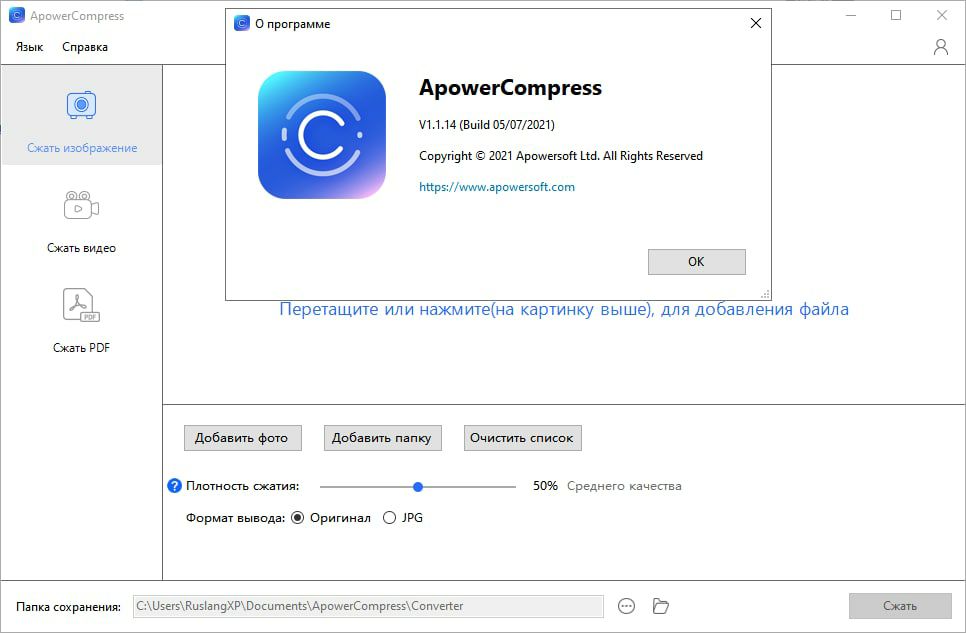
Редактирование видео
Использование приложения Video Compressor позволяет вам применять незначительные изменения к вашим файлам, которые изменяют все видео. Эти параметры включают изменение яркости, контрастности, резкости, насыщенности и громкости звука. Кроме того, вы можете обрезать видео, повернуть его или добавить водяные знаки.
Сжатие видеофайлов
Основное использование Video Converter заключается в его способности сжимать размер видеофайлов .Этот вариант отлично подходит для расширения места на жестком диске вашего компьютера или экономии памяти при передаче файлов на мобильное устройство.
Процесс не влияет на качество вашего видео. При сжатии файла вы можете изменить разрешение и битрейт. Использование приложения Video Compressor уменьшит размер вашего MP4 и больших видео в МБ .
Преобразование файлов
Помимо сжатия и редактирования записей, вы можете изменить тип файла с помощью Video Compressor. Эта опция позволяет вам изменить видео с MP4 на FLG, AVI, 3GP и другие типы . Возможность сделать это в основном полезна, если вы передаете видео на мобильное устройство.
Эта опция позволяет вам изменить видео с MP4 на FLG, AVI, 3GP и другие типы . Возможность сделать это в основном полезна, если вы передаете видео на мобильное устройство.
Старый, но полезный интерфейс
Интерфейс Video Compressor чрезвычайно старомоден . Тем не менее, в этом стиле приложения по-прежнему легко ориентироваться, когда вы ищете множество функций.
Пакетная обработка
Пакетная обработка видео экономит время, если вы сжимаете коллекцию файлов.Поскольку вам не нужно устанавливать требования и настройки для сжатия или конвертации индивидуально, изменение происходит намного быстрее. Кроме того, вы можете переименовывать видео в пакетном режиме.
Наша версия
Video Compressor — это достойное приложение для сжатия видео, которое предлагает как бесплатные, так и лицензионные опции. Если вы предпочитаете другое приложение, HandBrake и Freemake Video Converter — отличная альтернатива.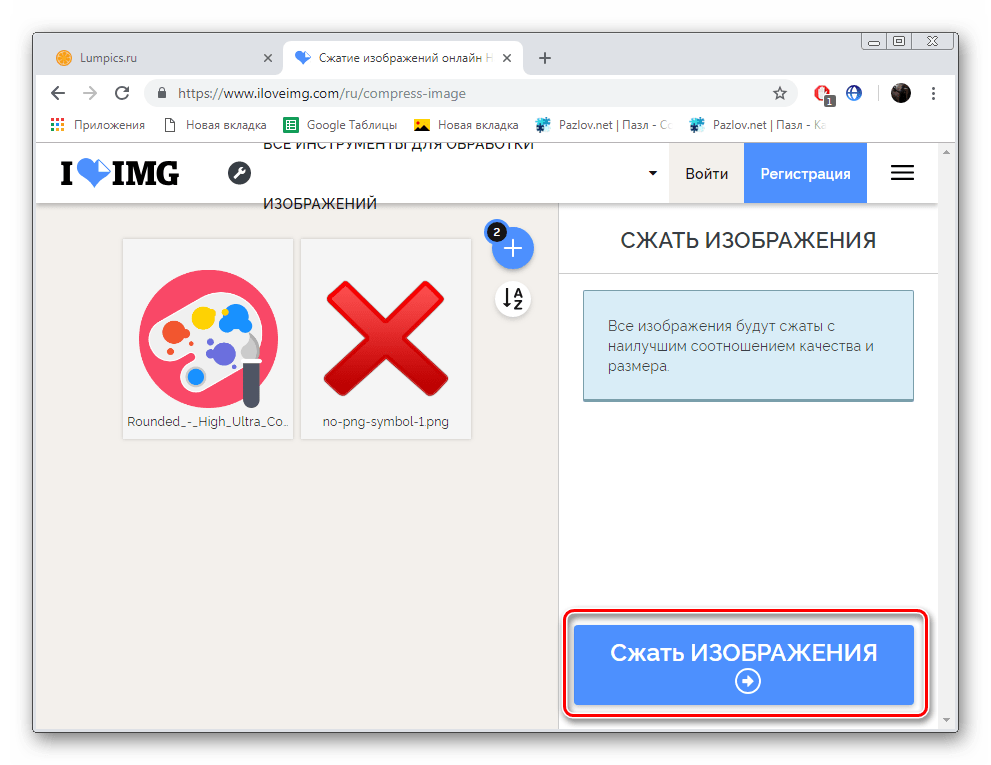 Программное обеспечение отлично работает на Windows 10 и более ранних версиях операционной системы.
Программное обеспечение отлично работает на Windows 10 и более ранних версиях операционной системы.
Стоит ли скачивать?
Да. Если вы ищете простой способ уменьшить размер видеофайла, это приложение — отличный выбор для установки.
Скачать бесплатно видеокомпрессор для ПК с Windows 7/10
Бесплатный видеокомпрессор — это бесплатное удобное приложение, которое можно использовать для сжатия видео. Компрессор видео поможет вам легко сжать видеоклип, чтобы уменьшить размер файла.
Видеокомпрессорподдерживает популярные форматы видео, такие как MP4 (MPEG4), MPG, AVI, FLV, F4V, M4V, WMV, MOV, MKV, ASF, RMVB (RM).
Здесь вы найдете прямую ссылку на видеокомпрессор для ПК Скачать бесплатно последнюю версию для Windows. Этот автономный установщик будет работать как с 32-разрядными, так и с 64-разрядными версиями Windows 7, Windows 10, Windows 11, Windows Vista и Windows XP. Загрузите полную версию видеокомпрессора 2021 для своего ПК прямо сейчас.
Скачать бесплатный видеокомпрессор — обзор функций
Это легкое приложение, как только вы его установите, вы почувствуете, что оно имеет удобный интерфейс, сжатие видео — детская игра в бесплатном программном обеспечении для сжатия видео.
Скачивайте видео с YouTube с помощью Viddly, ByClick, Yt1s или Y2mate.guru и сжимайте их, чтобы отправить в WhatsApp или сохранить на своем мобильном телефоне.
Ниже приведены основные функции бесплатного программного обеспечения для сжатия видео.
- Бесплатное программное обеспечение для ПК с ОС Windows
- Высокосжатый видеофайл
- Безопасный в использовании
- Легкий для ПК
- Быстрый компрессор видео
Как использовать Video Compressor Tool
- Нажмите кнопку «Открыть», чтобы выбрать видеофайл.
- Установите желаемый размер сжатия видео.
- Просто дважды щелкните, чтобы открыть программу, а затем откройте видеофайл, который вы хотите отредактировать, в программу для сжатия видео.

- После загрузки программы вам будет представлена статистика видеофайла, а также другие параметры на выбор.
На приведенном выше снимке экрана вы можете видеть, что исходный размер видеофайла составляет 754 КБ с продолжительностью 36 секунд, формат видео h364, скорость передачи видео 117 КБ/с, формат аудио AAC, скорость передачи аудио 48 КБ/с, ширина 400, высота 224.
В разделе «Выход» вы можете увидеть желаемый размер видео, который составляет 473 КБ.Вы можете добавить свое собственное значение в желаемое поле видео. Вы также можете настроить качество звука. Это не просто продвинутое приложение для сжатия видео, оно также используется в качестве видеорезака, вырезающего часть видео. Последний вариант, отрегулируйте ширину и высоту видео в соответствии с вашими потребностями, или вы можете выбрать соотношение сторон видео, если хотите.
Видеокомпрессор скачать бесплатно последнюю версию для Windows XP/7/8/10. Получите автономный установщик, настройте прямую ссылку для загрузки видеокомпрессора для Windows 32-64-битного ПК.
Системные требования для видеокомпрессора
Ниже приведены минимальные системные требования для запуска бесплатного программного обеспечения для сжатия видео.
5 лучших видеокомпрессоров для ПК в 2021 году
В этой статье представлены пять видеокомпрессоров на ПК и самый простой способ сжатия видео.
Когда вы снимаете и записываете видео, размер необработанных кадров часто составляет несколько гигабайт. Даже 1 минута видео высокой четкости может занять значительное место на жестком диске.Загрузка их на YouTube, Instagram, Facebook, TikTok и другие сайты социальных сетей может быть сложной задачей. Много времени уходит на загрузку в регионах, где скорость интернета не впечатляет.
Сжатие видео может быть важным инструментом для решения проблемы больших видеофайлов. Что они делают, так это проверяют каждый пиксель каждого кадра и сжимают похожие пиксели вместе, чтобы сэкономить место. Здесь мы представляем вам 5 лучших бесплатных программ для сжатия видео.
1. ФильмФорт
Благодаря множеству инструментов FilmForth вы можете работать над сжатием видео, используя такие инструменты, как обрезка, настройка FPS, разрешения или полное преобразование видео в другой формат.
ФильмФорт
Характеристики
- Твик FPS
Уменьшите количество кадров в секунду, чтобы уменьшить размер. Вы можете установить его от 5 до 60 кадров в секунду. Их можно установить в меню сохранения при экспорте видео. Кроме того, вы можете проверить лучшую частоту кадров для видео на YouTube. - Уменьшить битрейт видео
Битрейт видео — это объем видео, передаваемого в любой заданный момент времени. Вы можете уменьшить его при экспорте видео в параметрах сохранения. Узнайте больше о том, что такое битрейт и почему это важно. - Калибровка разрешения
Когда вы уменьшаете разрешение видео, оно занимает меньшую часть экрана. В результате размер видеофайла также уменьшится. Как и вышеперечисленные функции, это также можно установить в меню сохранения.
ПРОФИ
- Видеоконвертер для сжатия видео в комплекте
- Бесплатно, без скрытых платежей
- Простой в использовании интерфейс
ПРОТИВ
- Экспорт в едином формате
- Персональные шрифты не разрешены
2.Ручной тормоз
Каждый видеоредактор, который давно работает, встречался с Handbrake. Компрессор видео с открытым исходным кодом, который изначально был разработан для копирования DVD.
Ручной тормоз
Характеристики
- Средство для удаления артефактов расчесывания
Удалите артефакты расчесывания, вызванные чересстрочной разверткой, и оживите старые видео. - Различные видеокодеки
Воспользуйтесь преимуществами доступных видеокодеков. Попробуйте разные, чтобы получить лучшее качество изображения при уменьшенном размере. - Кодирование под разными углами
Кодирование под разными углами для видео с несколькими углами камеры, обычно присутствующими на DVD и Blu-ray.
ПРОФИ
- Поддерживает практически все форматы
- Загружается с разными видеокодеками
- Восстановление видео и аудио в старом качестве
ПРОТИВ
- Невозможно объединить клипы в одно видео
- Задержка транскодирования в нескольких пресетах
3. Простой видеокомпрессор
Название подходит бесплатному видеокомпрессору.Это не может быть проще, чем это. Нет пользовательского интерфейса; мы полагаемся на командную строку для сжатия видео. Вы кладете видео во входную папку и запускаете приложение. Ответьте на два вопроса, и начнется процесс сжатия.
Простой компрессор видео
Характеристики
- Быстрое сжатие
При поддержке библиотеки FFmpeg вы устанавливаете значение CRF в диапазоне от 28 до 35 в приложении. Чем ниже, тем лучше качество за счет большего размера файла. - Записи с экрана
Оптимизировано для записи с экрана, что помогает снизить потери качества.
- Портативное приложение
Заархивировано в папку, возьмите с собой. Разархивируйте и начните сжимать видео на ходу.
ПРОФИ
- Не потребляет вычислительную мощность
- Работает на старых ПК
- Подходит для изменения размера файла видео
ПРОТИВ
- Не подходит для начинающих
- Не поддерживает вывод в других форматах
4.Видео конвертер A
Это программное обеспечение для сжатия видео создает все правильные шумы в сегменте. Бесплатное приложение превосходит все ожидания благодаря своим широким возможностям. От приложения в полтора мегабайта многого не ждешь.
Видео конвертер A
Характеристики
- Множественное кодирование аудио
Мы получаем четыре различных кодировщика аудио – MPEG4 AAC, Dolby AC-3, ALAC и AAC(Nero). Все стабильно несут одинаковый битрейт. - Встроенный просмотрщик фильмов
Смотрите сжатые видео внутри самого компрессора. Вы можете просмотреть как входные, так и выходные файлы.
Вы можете просмотреть как входные, так и выходные файлы. - Пресеты сжатия
Создайте свой коктейль пресетов сжатия и сохраните его для будущего использования.
ПРОФИ
- Поддерживает различные кодеки
- Кодировка Swift для большинства пресетов
- Несколько одновременных событий транскодирования
ПРОТИВ
- Устаревшие пресеты
- Пользовательский интерфейс не интуитивно понятен
5. Авидемукс
Avidemux — это простой видеоредактор, способный не только нарезать, обрезать и объединять видео.Сжатие видео в редакторе с открытым исходным кодом, использующем различные бесплатные кодеки.
Авидемукс
Особенности
- Поддержка VirtualDub
Создайте все свои конфигурации и экспортируйте видео без создания файла проекта. - Кодирование нескольких аудиодорожек
Если ваше видео содержит несколько аудиодорожек, кодируйте их по отдельности и помогайте общему сжатию видео.
- Scripting Shells
Работает на движке SpiderMonkey Javascript, используйте скрипты для автоматизации и упорядоченного планирования задач.
Создавайте разные сценарии для выполнения разных функций.
ПРОФИ
- Акцент на автоматизацию задач
- Ретро аналоговая кнопка для поиска видео
- Извлечение звука из видео
ПРОТИВ
- Не подходит для начинающих
- Чрезмерная зависимость от программного кодирования
Заключение
Не забудьте проверить, поддерживаются ли предпочтительные форматы и кодеки видеокомпрессором.Начните с пробного ручного тормоза, а затем двигайтесь в том порядке, в котором вы чувствуете себя как дома. FilmForth и Avidemux впечатляют своей простой принципиальной конструкцией. Вы можете оставить Простой видеокомпрессор для людей, которые любят что-то быстрое, не балуя себя.
Карен — профессиональный писатель с опытом написания колонок, которому нравится решать сложные темы и интересно их объяснять.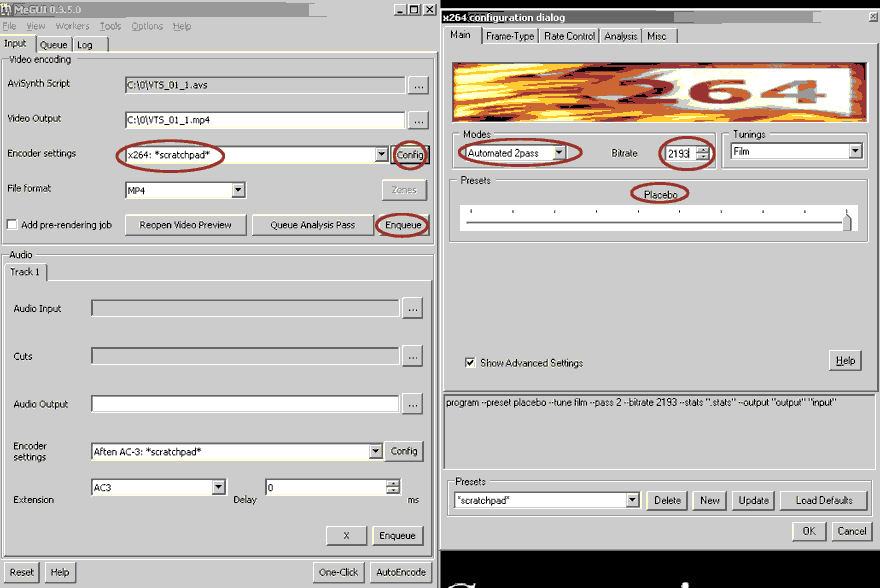

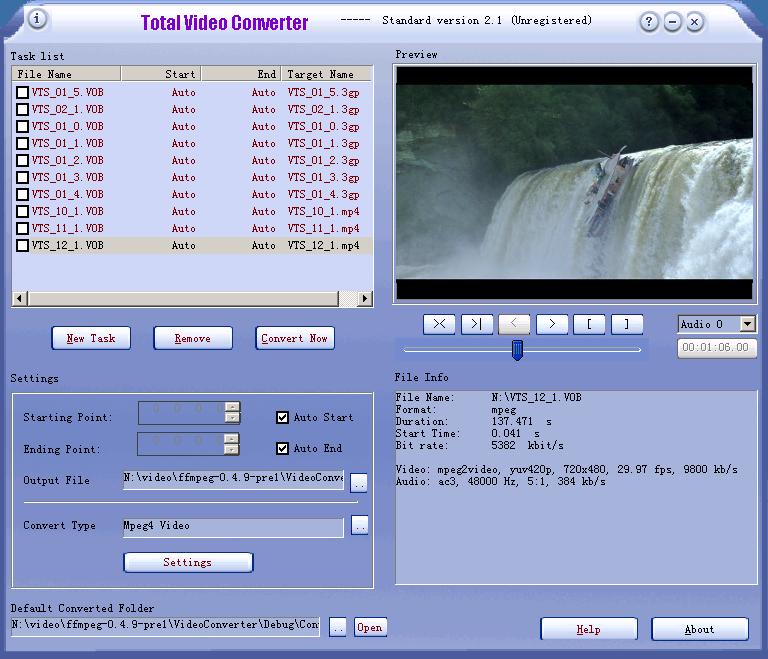


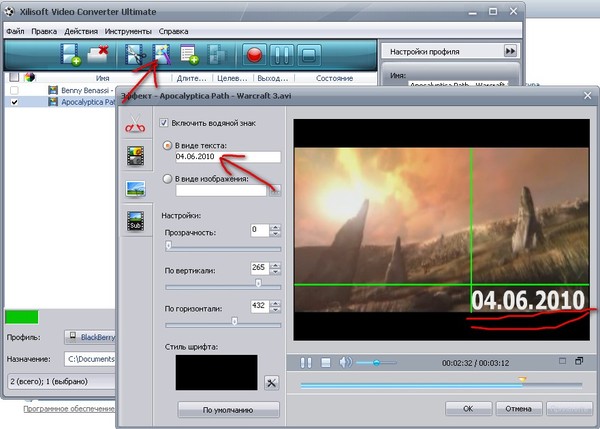
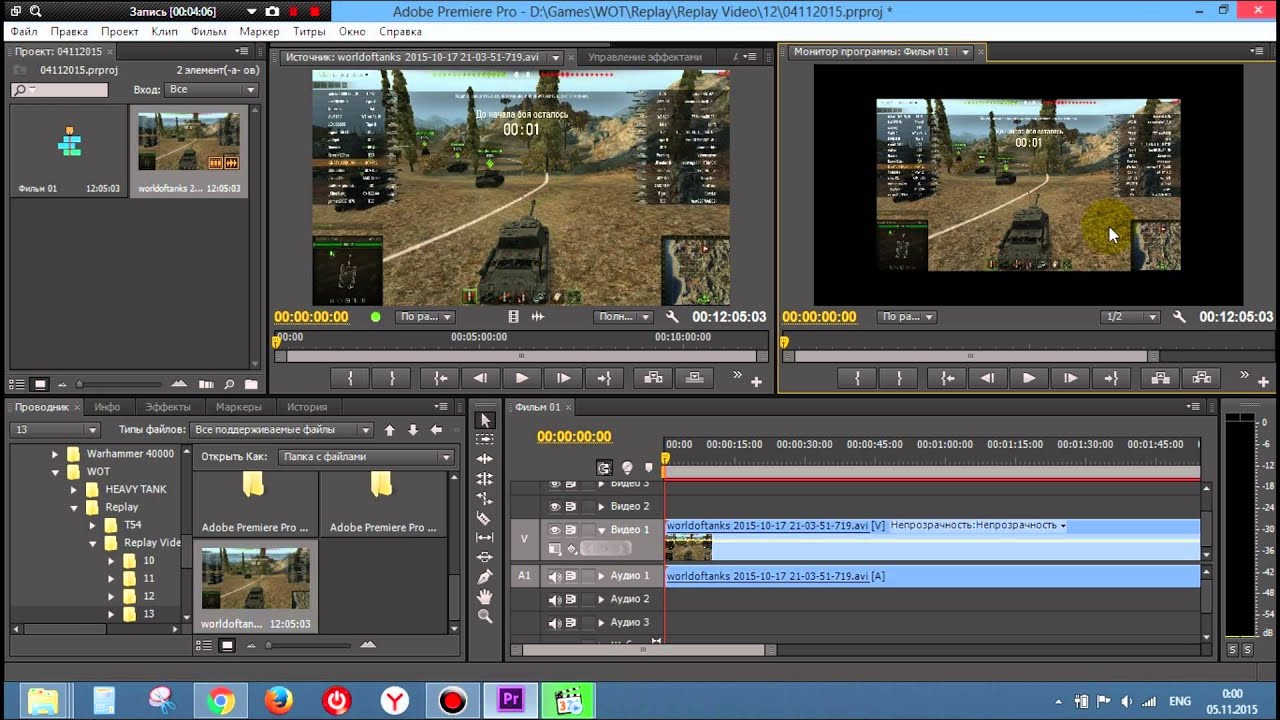 H.264, XviD, Divx, WMV, FLV и т. д.) и интуитивно понятные настраиваемые параметры сжатия.
H.264, XviD, Divx, WMV, FLV и т. д.) и интуитивно понятные настраиваемые параметры сжатия.
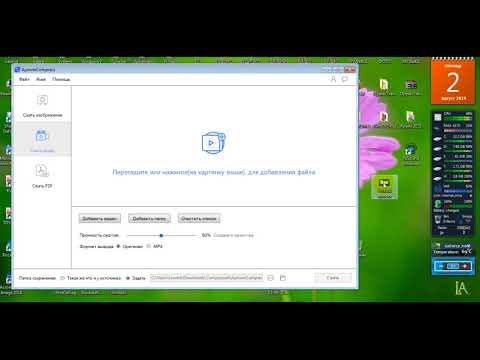

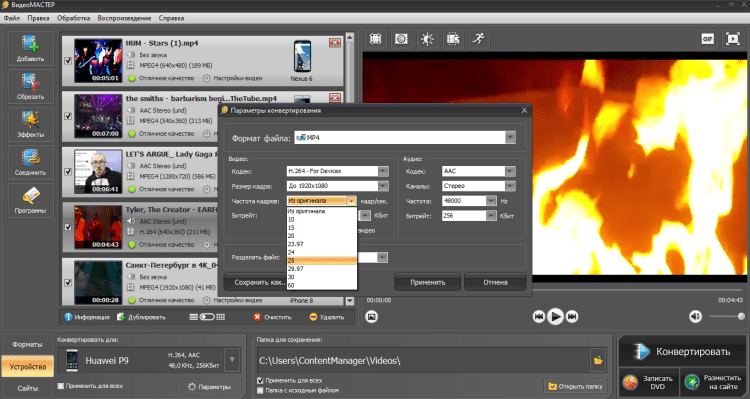
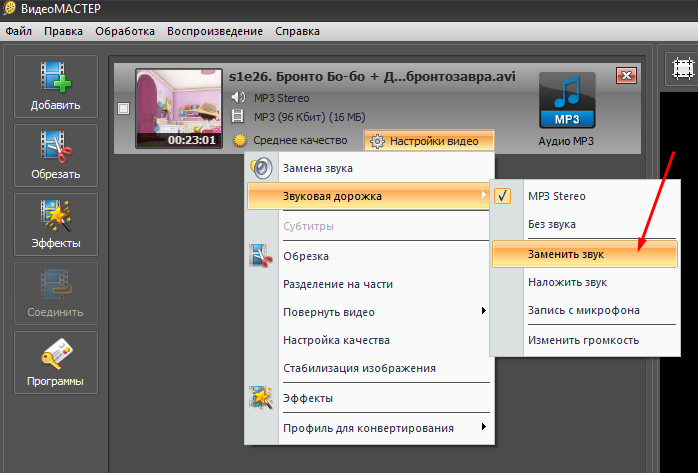 Вы можете просмотреть как входные, так и выходные файлы.
Вы можете просмотреть как входные, так и выходные файлы.
Добавить комментарий